CANON DR-C125 User Manual [gr]
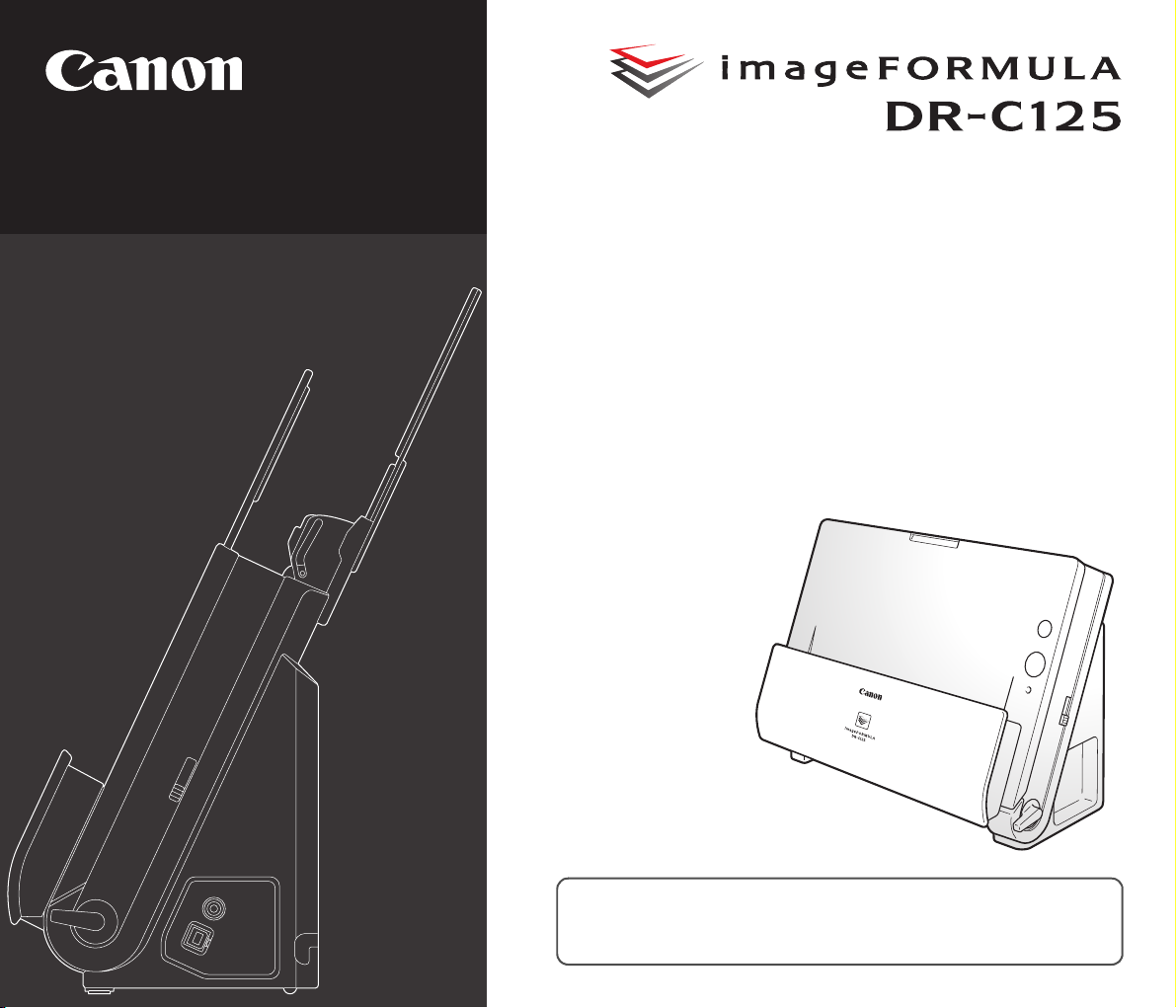
Εγχειρίδιο χρήσης
• Διαβάστε αυτό το εγχειρίδιο πριν χρησιμοποιήσετε αυτόν το σαρωτή.
• Αφού ολοκληρώσετε την ανάγνωση αυτού του εγχειριδίου,
αποθηκεύστε το σε ασφαλές σημείο για μελλοντική αναφορά.
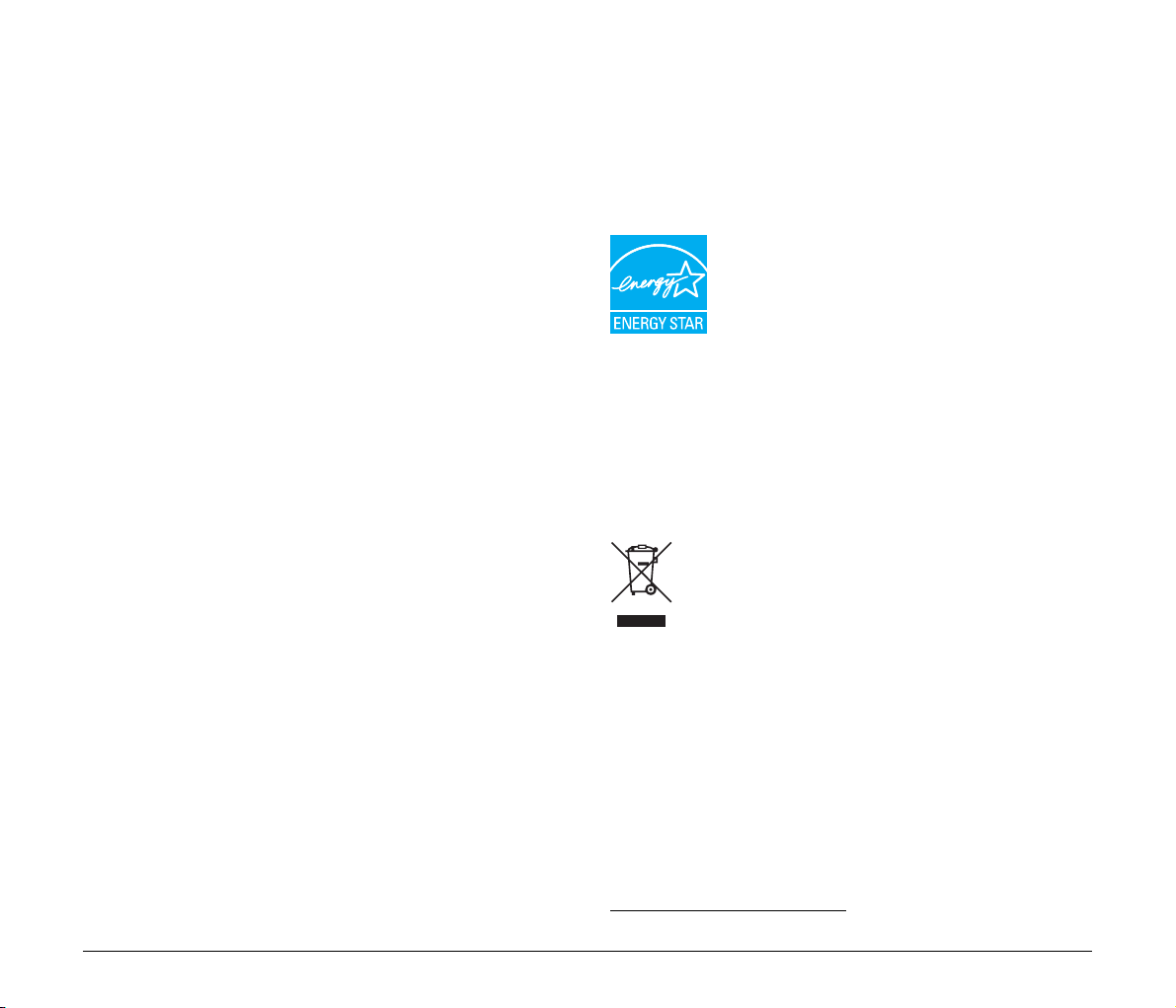
ΚΑΝΟΝΙΣΜΟΙ FCC (για το μοντέλο 120 V)
Σαρωτής εγγράφων, μοντέλο M111081
Αυτή η συσκευή συμμορφώνεται με το Μέρος 15 των Κανονισμών FCC.
Η λειτουργία πληροί τις εξής δύο συνθήκες: (1) Αυτή η συσκευή δεν πρέπει
να προκαλεί επιβλαβείς παρεμβολές και (2) αυτή η συσκευή πρέπει να
δέχεται τυχόν παρεμβολές, συμπεριλαμβανομένων των παρεμβολών που
μπορεί να προκαλέσουν ανεπιθύμητη λειτουργία.
Σημείωση: Ο εξοπλισμός αυτός έχει
συμμορφώνεται με τα όρια που ισχύουν για τις ψηφιακές συσκευές Κλάσης
Β, σύμφωνα με το Μέρος 15 των Κανονισμών FCC. Τα όρια αυτά έχουν
οριστεί ώστε να παρέχουν ικανοποιητική προστασία από επιβλαβείς
παρεμβολές σε μια οικιακή εγκατάσταση. Ο παρών εξοπλισμός παράγει,
χρησιμοποιεί και μπορεί να εκπέμπει ενέργεια ραδιοσυχνοτήτων
περίπτωση που η εγκατάσταση και χρήση του δεν είναι σύμφωνη με τις
οδηγίες, ενδέχεται να προκαλεί επιβλαβείς παρεμβολές στις
ραδιοεπικοινωνίες. Ωστόσο, δεν υπάρχει καμία εγγύηση ότι δεν θα
προκύψουν παρεμβολές σε κάποια συγκεκριμένη εγκατάσταση. Σε
περίπτωση που ο εξοπλισμός προκαλεί επιβλαβείς παρεμβολές στις
ραδιοφωνικές ή τηλεοπτικές λήψεις, γεγονός
αντιληπτό απενεργοποιώντας και ενεργοποιώντας τη συσκευή,
προτείνεται στο χρήστη να επιχειρήσει να διορθώσει την παρεμβολή με
τους παρακάτω τρόπους:
– Αλλαγή προσανατολισμού ή θέσης της κεραίας λήψης.
– Αύξηση της απόστασης μεταξύ της συσκευής και του δέκτη.
– Σύνδεση της συσκευής σε πρίζα σε κύκλωμα διαφορετικό από αυτό
οποίο είναι συνδεδεμένος ο δέκτης.
– Επικοινωνία με τον αντιπρόσωπο ή με έμπειρο τεχνικό ραδιοφώνου
ήτηλεόρασης για βοήθεια.
Απαιτείται χρήση καλωδίου με θωράκιση για τη συμμόρφωση με τα όρια
της Κλάσης Β στο Υπομέρος Β του Μέρους 15 των Κανονισμών FCC.
Μην πραγματοποιείτε αλλαγές ή τροποποιήσεις στη συσκευή, εκτός εάν
ορίζονται στο
τροποποιήσεις, μπορεί να σας ζητηθεί να διακόψετε τη λειτουργία της
συσκευής.
Canon U.S.A. Inc.
One Canon Plaza, Lake Success NY 11042, U.S.A.
Τηλ. (516)328-5000
εγχειρίδιο. Εάν πραγματοποιηθούν τέτοιες αλλαγές ή
ελεγχθεί και έχει βρεθεί ότι
και, σε
που μπορεί να γίνει
στο
RADIO INTERFERENCE REGULATIONS (για τα
μοντέλα 120 V)
This digital apparatus does not exceed the Class B limits for radio noise
emissions from digital apparatus as set out in the interference-causing
equipment standard entitled “Digital Apparatus”, ICES-003 of the Industry
Canada.
RÈGLEMENT SUR LE BROUILLAGE RADIOÉLECTRIQUE
(για τα μοντέλα 120 V)
Cet appareil numérique respecte les limites de bruits radioélectriques
applicables aux appareils numériques de Classe B prescrites dans la
norme sur le matériel brouilleur: “Appareils Numériques”, NMB-003
édictée par l’Industrie Canada.
Διεθνές πρόγραμμα εξοπλισμού γραφείου ENERGY STAR
Ως συνεργάτης του ENERGY STAR®, η CANON
ELECTRONICS INC. βεβαιώνει ότι αυτή η συσκευή
ανταποκρίνεται στις προδιαγραφές του Προγράμματος
ENERGY STAR
Το Διεθνές πρόγραμμα εξοπλισμού γραφείου ENERGY
®
εξοικονόμηση ενέργειας στη χρήση υπολογιστών και άλλων συσκευών
γραφείου. Το πρόγραμμα υποστηρίζει την ανάπτυξη και την εξάπλωση
προϊόντων με λειτουργίες που μειώνουν δραστικά την κατανάλωση
ενέργειας. Είναι ένα ανοιχτό σύστημα στο οποίο οι επιχειρήσεις μπορούν
να συμμετάσχουν εθελοντικά. Αφορά προϊόντα εξοπλισμού γραφείου,
υπολογιστές, οθόνες, εκτυπωτές, συσκευές φαξ, φωτοαντιγραφικά
όπως
μηχανήματα και σαρωτές. Τα πρότυπα και τα λογότυπα είναι κοινά για
όλες τις χώρες που συμμετέχουν στο πρόγραμμα.
STAR
®
για ενεργειακή αποδοτικότητα.
είναι ένα διεθνές πρόγραμμα που προωθεί την
Μόνο για την Ευρωπαϊκή Ένωση (και τον ΕΟΧ).
Αυτό το σύμβολο υποδεικνύει ότι δεν επιτρέπεται η απόρριψη
αυτού του προϊόντος μαζί με τα οικιακά απορρίμματα, σύμφωνα
με την Οδηγία WEEE (2002/96/ΕΚ) και την εθνική νομοθεσία της
χώρας σας. Αυτό το προϊόν θα πρέπει να απορρίπτεται σε
καθορισμένο σημείο συλλογής, π.χ. βάσει εγκεκριμένης
προϊόντος ή σε εξουσιοδοτημένο σημείο συλλογής για την ανακύκλωση
ηλεκτρικών και ηλεκτρονικών απορριμμάτων (EEE). Οεσφαλμένος χειρισμός
αυτού του είδους απορριμμάτων μπορεί να έχει αρνητικό αντίκτυπο στο
περιβάλλον και την ανθρώπινη υγεία, εξαιτίας της πιθανότητας ύπαρξης
επικίνδυνων ουσιών που σχετίζονται γενικά με τα ηλεκτρικά και ηλεκτρονικά
απορρίμματα. Παράλληλα, η
του προϊόντος θα συμβάλει στην αποδοτική χρήση των φυσικών πόρων. Για
περισσότερες πληροφορίες σχετικά με τα σημεία απόρριψης εξοπλισμού για
ανακύκλωση, επικοινωνήστε με το τοπικό δημοτικό γραφείο, την αρχή
διαχείρισης απορριμμάτων, τον εγκεκριμένο φορέα υλοποίησης σχεδίου
WEEE ή την υπηρεσία απόρριψης οικιακών απορριμμάτων της
Για περισσότερες πληροφορίες σχετικά με την επιστροφή και την
ανακύκλωση των προϊόντων WEEE, επισκεφθείτε τη διεύθυνση
www.canon-europe.com/environment
(ΕΟΧ: Νορβηγία, Ισλανδία και Λιχτενστάιν)
ανταλλαγής ενός προς ένα κατά την αγορά
συνεργασία σας για τη σωστή απόρριψη αυτού
.
ενός νέου, παρόμοιου
περιοχής σας.
®
2
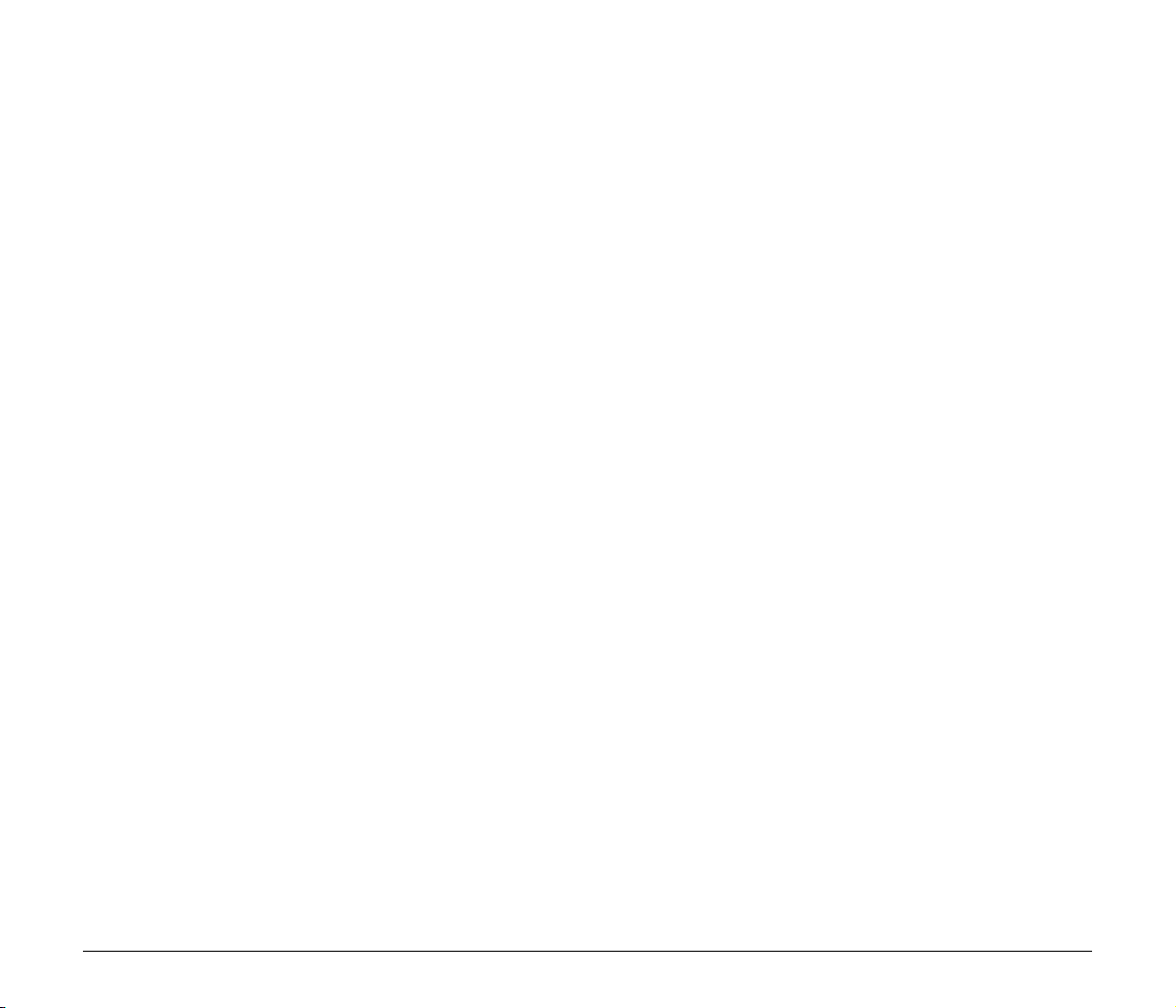
Für EMVG
Dieses Produkt ist zum Gebrauch im Wohnbereich, Geschäfts-und
Gewerbebereich sowie in Kleinbetrieben vorgesehen.
Ονόματα μοντέλων
Ενδέχεται να παρέχονται τα ακόλουθα ονόματα για τους κανονισμούς
ασφαλείας σε κάθε περιοχή πωλήσεων του σαρωτή εγγράφων.
DR-C125: μοντέλο M111081
Εμπορικά σήματα
• Η ονομασία Canon και το λογότυπο Canon είναι σήματα κατατεθέντα
της Canon Inc. στις Ηνωμένες Πολιτείες και ενδέχεται επίσης να είναι
σήματα κατατεθέντα ή εμπορικά σήματα σε άλλες χώρες.
• Η ονομασία imageFORMULA είναι εμπορικό σήμα της CANON
ELECTRONICS INC.
• Οι ονομασίες Microsoft, Windows, Windows Vista, PowerPoint και
SharePoint είναι σήματα κατατεθέντα ή εμπορικά σήματα της
Microsoft Corporation στις Ηνωμένες Πολιτείες και σε άλλες χώρες
• Τα στιγμιότυπα οθόνης των προϊόντων της Microsoft έχουν
ανατυπωθεί κατόπιν αδείας από τη Microsoft Corporation.
• Οι ονομασίες Macintosh και Mac OS είναι σήματα κατατεθέντα της
Apple Inc. στις Ηνωμένες Πολιτείες και σε άλλες χώρες.
• Η ονομασία ENERGY STAR
States Environmental Protection Agency.
• Η ονομασία ISIS είναι σήμα κατατεθέν της EMC Corporation στις
Ηνωμένες Πολιτείες.
• Copyright © 1995-2011 Nuance Communications, Inc. Με
επιφύλαξη κάθε νόμιμου δικαιώματος. Οι ονομασίες Nuance, eCopy
και OmniPage είναι εμπορικά σήματα ή/και σήματα κατατεθέντα της
Nuance Communications, Inc. ή/και των συγγενών εταιρειών της
στις Ηνωμένες Πολιτείες ή/και σε άλλες χώρες.
• Άλλες ονομασίες προϊόντων και εταιρειών
ενδέχεται να αποτελούν εμπορικά σήματα των αντίστοιχων κατόχων
τους. Ωστόσο, τα σύμβολα
παρόν έγγραφο.
®
είναι σήμα κατατεθέν της United
στο παρόν έγγραφο
TM
και ® δεν χρησιμοποιούνται στο
Αποποίηση ευθυνών
Οι πληροφορίες που περιέχονται σε αυτό το έγγραφο υπόκεινται σε
αλλαγές χωρίς προειδοποίηση.
Η CANON ELECTRONICS INC. ΔΕΝ ΠΑΡΕΧΕΙ ΚΑΝΕΝΟΣ ΕΙΔΟΥΣ
ΕΓΓΥΗΣΗ ΣΧΕΤΙΚΑ ΜΕ ΑΥΤΟ ΤΟ ΥΛΙΚΟ, ΕΙΤΕ ΡΗΤΗ ΕΙΤΕ ΣΙΩΠΗΡΗ, ΜΕ
ΕΞΑΙΡΕΣΗ ΟΣΑ ΠΑΡΕΧΟΝΤΑΙ ΣΤΟ ΠΑΡΟΝ, ΣΥΜΠΕΡΙΛΑΜΒΑΝΟΜΕΝΩΝ
ΧΩΡΙΣ ΠΕΡΙΟΡΙΣΜΟ ΣΕ ΑΥΤΕΣ ΕΓΓΥΗΣΕΩΝ ΓΙΑ ΤΗΝ
ΕΜΠΟΡΕΥΣΙΜΟΤΗΤΑ, ΤΗΝ ΚΑΤΑΛΛΗΛΟΤΗΤΑ ΓΙΑ ΣΥΓΚΕΚΡΙΜΕΝΟ
ΣΚΟΠΟ ΧΡΗΣΗΣ Ή ΤΗ
ELECTRONICS INC. ΔΕΝ ΘΑ ΕΙΝΑΙ ΥΠΕΥΘΥΝΗ ΓΙΑ ΟΠΟΙΕΣΔΗΠΟΤΕ
ΑΜΕΣΕΣ, ΘΕΤΙΚΕΣ Ή ΑΠΟΘΕΤΙΚΕΣ ΖΗΜΙΕΣ ΟΠΟΙΟΥΔΗΠΟΤΕ ΕΙΔΟΥΣ
Ή ΑΠΩΛΕΙΕΣ Ή ΕΞΟΔΑ ΠΟΥ ΠΡΟΚΥΠΤΟΥΝ ΑΠΟ ΤΗ ΧΡΗΣΗ ΑΥΤΟΥ
ΤΟΥ ΥΛΙΚΟΥ.
Η CANON ELECTRONICS INC. ΔΕΝ ΦΕΡΕΙ ΕΥΘΥΝΗ ΓΙΑ ΤΗΝ
ΑΠΟΘΗΚΕΥΣΗ ΚΑΙ ΤΟ ΧΕΙΡΙΣΜΟ ΕΓΓΡΑΦΩΝ ΠΟΥ ΕΧΟΥΝ ΣΑΡΩΘΕΙ
.
ΜΕ ΑΥΤΟ ΤΟ ΠΡΟΪΟΝ Ή ΤΗΝ ΑΠΟΘΗΚΕΥΣΗ
ΔΕΔΟΜΕΝΩΝ ΣΑΡΩΜΕΝΗΣ ΕΙΚΟΝΑΣ ΠΟΥ ΠΡΟΚΥΠΤΟΥΝ.
ΕΑΝ ΕΠΙΘΥΜΕΙΤΕ ΝΑ ΑΠΟΡΡΙΨΕΤΕ ΤΑ ΠΡΩΤΟΤΥΠΑ ΤΩΝ
ΣΑΡΩΜΕΝΩΝ ΕΓΓΡΑΦΩΝ, ΕΣΕΙΣ, ΩΣ ΠΕΛΑΤΗΣ, ΕΥΘΥΝΕΣΤΕ ΓΙΑ
ΤΟΝ ΕΛΕΓΧΟ ΤΩΝ ΣΑΡΩΜΕΝΩΝ ΕΙΚΟΝΩΝ ΚΑΙ ΤΗΝ ΕΠΑΛΗΘΕΥΣΗ
ΤΗΣ ΑΚΕΡΑΙΟΤΗΤΑΣ ΤΩΝ ΔΕΔΟΜΕΝΩΝ.
Η ΜΕΓΙΣΤΗ ΕΥΘΥΝΗ ΤΗΣ CANON ELECTRONICS INC. ΣΥΜΦΩΝΑ ΜΕ
ΤΗΝ ΠΑΡΟΥΣΑ ΕΓΓΥΗΣΗ ΠΕΡΙΟΡΙΖΕΤΑΙ ΣΤΟ ΠΟΣΟ ΑΓΟΡΑΣ ΤΟΥ
ΠΡΟΪΟΝΤΟΣ
ΜΗ ΠΑΡΑΒΙΑΣΗ ΔΙΚΑΙΩΜΑΤΩΝ. Η CANON
ΚΑΙ ΤΟ ΧΕΙΡΙΣΜΟ ΤΩΝ
ΠΟΥ ΚΑΛΥΠΤΕΤΑΙ ΑΠΟ ΤΗΝ ΕΓΓΥΗΣΗ.
Copyright
Copyright 2011 CANON ELECTRONICS INC. Με επιφύλαξη κάθε νόμιμου
δικαιώματος.
Απαγορεύεται η αναπαραγωγή και η μετάδοση οποιουδήποτε μέρους του
παρόντος εγγράφου σε οποιαδήποτε μορφή ή με οποιοδήποτε μέσο,
ηλεκτρονικό ή μηχανικό, συμπεριλαμβανομένης της φωτοαντιγραφής και
της εγγραφής, ή με οποιοδήποτε σύστημα αποθήκευσης ή ανάκτησης
πληροφοριών χωρίς τη γραπτή άδεια της CANON ELECTRONICS INC.
3
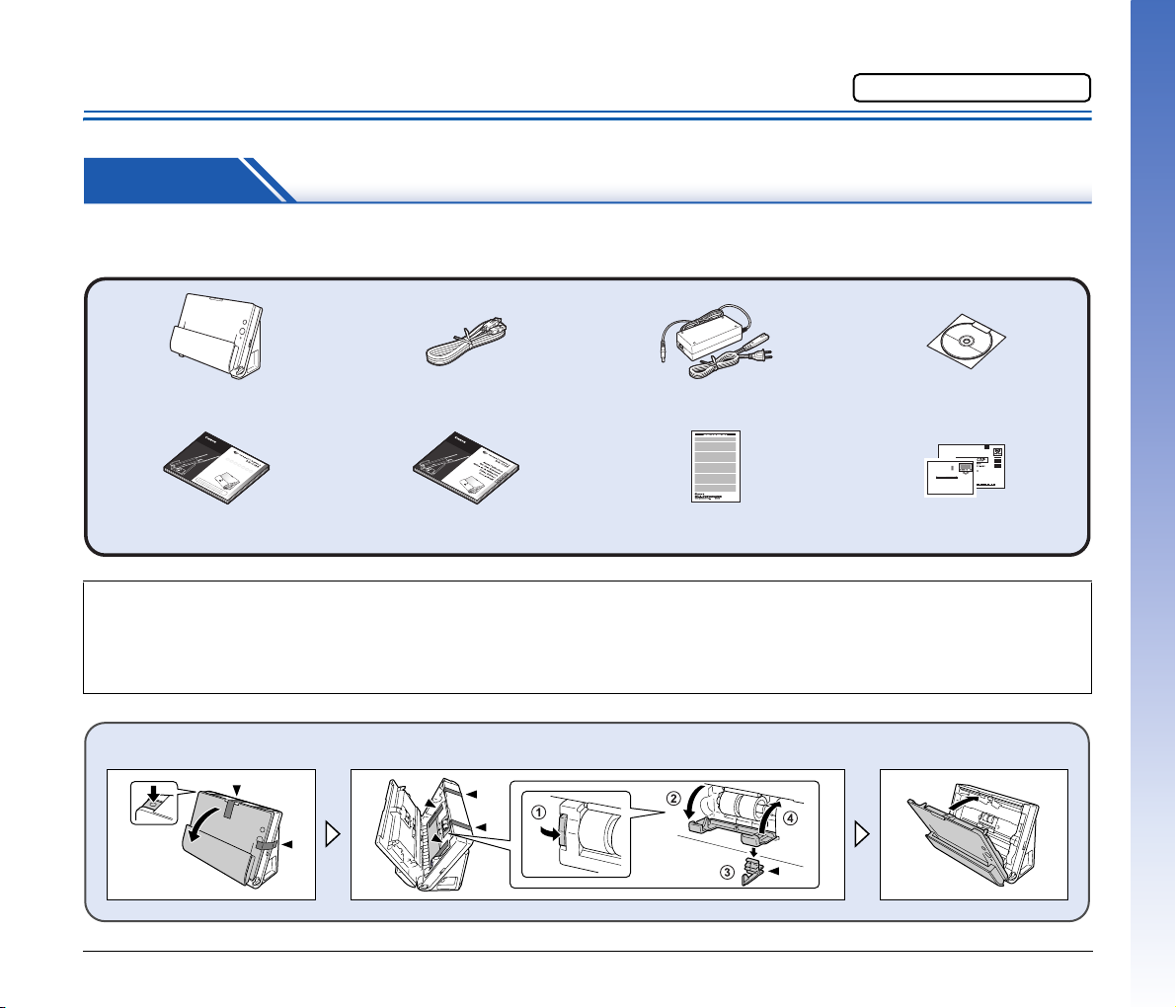
Οδηγός εγκατάστασης
Διαβάστε αυτό πρώτα.
ΒΗΜΑ 1 Έλεγχος εξαρτημάτων
Εάν κάποιο από τα παρακάτω εξαρτήματα λείπει ή είναι κατεστραμμένο, επικοινωνήστε με τον τοπικό εξουσιοδοτημένο διανομέα ή αντιπρόσωπο σέρβις
της Canon.
Σαρωτής
Οδηγός
αναφοράς
Type A/Type B (μήκος: 1,8 μ.)
Πριν από τη χρήση
Τροφοδοτικό AC / Καλώδιο
τροφοδοσίας
(μήκος σε σύνδεση: 2,6 μ.)
Κάρτα εγγύησης
(μόνο στις ΗΠΑ και τον Καναδά)
Δίσκος εγκατάστασηςΚαλώδιο USB
Κάρτα εγγραφής
(μόνο στις ΗΠΑ και τον Καναδά)
• Τα εξαρτήματα που περιλαμβάνονται σε αυτό το εγχειρίδιο υπόκεινται σε αλλαγή χωρίς προειδοποίηση.
• Φυλάξτε το κουτί
και τα υλικά συσκευασίας της συσκευής για την αποθήκευση και τη μεταφορά της συσκευής.
• Παρέχεται έντυπη έκδοση του Οδηγού αναφοράς στα Αγγλικά.
Το περιεχόμενο του Οδηγού αναφοράς διατίθεται σε άλλες γλώσσες στο Εγχειρίδιο χρήσης που υπάρχει στο δίσκο εγκατάστασης.
• Το σχήμα του φις διαφέρει ανάλογα με τη χώρα και την
περιοχή.
Αφαιρέστε το σαρωτή από τη συσκευασία και αφαιρέστε από το σαρωτή την πορτοκαλί ταινία και τα
προστατευτικά φύλλα (▼).
0880281099-L5T1P7-BR01
CANON CANADA INC.
6390 DIXIE RD
MISSISSAUGA ON L5T 9Z9
4
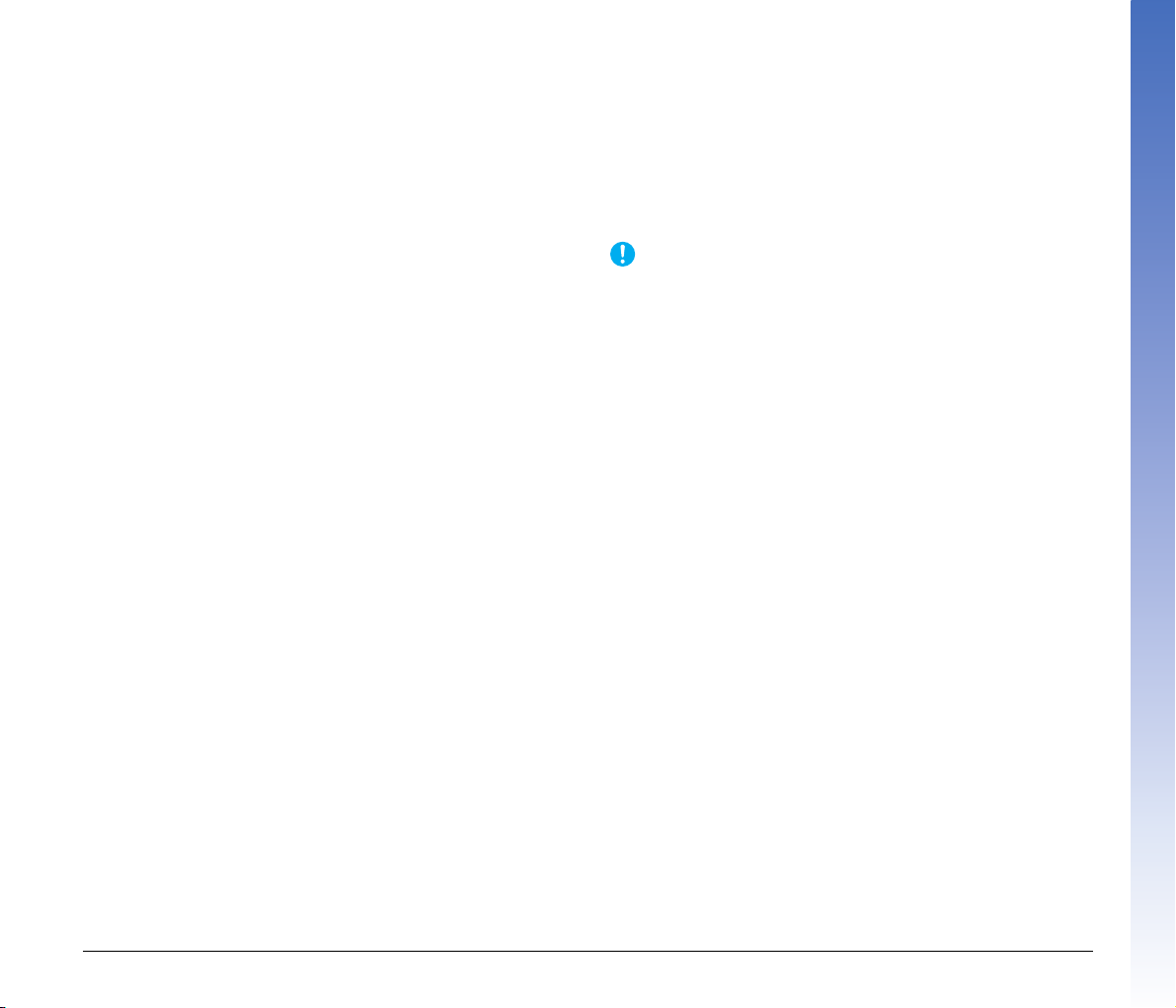
Περιεχόμενα δίσκου εγκατάστασης
Εγκαταστήστε το παρακάτω λογισμικό, το οποίο είναι απαραίτητο για τη
χρήση του σαρωτή, από τον παρεχόμενο δίσκο εγκατάστασης.
• CaptureOnTouch
Πρόκειται για ένα αποκλειστικό βοηθητικό πρόγραμμα σάρωσης για το
συγκεκριμένο προϊόν.
• Πρόγραμμα οδήγησης σαρωτή
Πρόκειται για το πρόγραμμα οδήγησης σαρωτή για το συγκεκριμένο
προϊόν.
Λογισμικό τρίτων κατασκευαστών
Στον παρεχόμενο δίσκο εγκατάστασης περιλαμβάνονται οι παρακάτω
εφαρμογές λογισμικού. Για λεπτομέρειες σχετικά με την εγκατάσταση των
εφαρμογών αυτών, ανατρέξτε στο αρχείο Readme.txt.
• Presto! BizCard
Λογισμικό διαχείρισης επαγγελματικών καρτών από τη NewSoft
Technology Corp. Για εγκατάσταση σε Mac OS X, εκτελέστε το
πρόγραμμα εγκατάστασης (BizCard/BCRInstaller) από το δίσκο
εγκατάστασης.
* Η ονομασία Presto! BizCard είναι σήμα κατατεθέν της NewSoft
Technology Corp.
• OmniPage SE 4 (μόνο για Windows)
Λογισμικό οπτικής
Communications Inc. με υποστήριξη πολλών γλωσσών.
• PaperPort
Εφαρμογή διαχείρισης αρχείων από τη Nuance Communications Inc., με
την οποία μπορείτε εύκολα να αποθηκεύετε, να οργανώνετε και να
ανακτάτε ψηφιακά έγγραφα.
– Για τις περιοχές της Ασίας διατίθεται ξεχωριστή μεταφρασμένη έκδοση
του προγράμματος εγκατάστασης (απλοποιημένα Κινεζικά,
παραδοσιακά Κινεζικά, Κορεατικά και Ιαπωνικά), εκτός από την
έκδοση για όλες τις άλλες περιοχές. Εγκαταστήστε
έκδοση ανάλογα με το λειτουργικό σας σύστημα.
– Για να λάβετε υποστήριξη για αυτό το προϊόν, πρέπει να
πραγματοποιήσετε αναβάθμιση σε μια έκδοση Professional. Για
λεπτομέρειες σχετικά με την αναβάθμιση, επισκεφθείτε την παρακάτω
διεύθυνση URL: http://www.nuance.com/partneroffer/canon
• eCopy PDF Pro Office (μόνο για Windows)
Λογισμικό δημιουργίας/επεξεργασίας PDF της Nuance Communications.
• Presto! PageManager (μόνο για Mac OS X)
Λογισμικό διαχείρισης φωτογραφιών και εγγράφων από τη
Technology Corp. Για εγκατάσταση, εκτελέστε το παρακάτω πρόγραμμα
εγκατάστασης (PageManager/PM8Installer) από το δίσκο
εγκατάστασης.
αναγνώρισης χαρακτήρων (OCR) από τη Nuance
®
(μόνο για Windows)
την κατάλληλη
NewSoft
•Evernote
Λογισμικό αρχειοθέτησης εγγράφων για πολλές πλατφόρμες από την
Evernote Corp.
– Τα αρχεία που απαιτούνται για την εγκατάσταση του λογισμικού
πρέπει να ληφθούν μέσω Internet. Για λεπτομέρειες, ανατρέξτε στη
σελίδα 7 (Windows) ή στη σελίδα 11 (Mac OS X).
– Για περισσότερες πληροφορίες σχετικά με το λογισμικό
επισκεφθείτε την παρακάτω διεύθυνση URL:
http://www.evernote.com/about/intl/en/
αυτό,
ΣΗΜΑΝΤΙΚΟ
Κατά τη σάρωση με λογισμικό τρίτου κατασκευαστή, χρησιμοποιήστε το
πρόγραμμα οδήγησης του συγκεκριμένου σαρωτή για να διαμορφώσετε
τις συνθήκες σάρωσης. Για λεπτομέρειες σχετικά με τον τρόπο ανοίγματος
του προγράμματος οδήγησης σαρωτή, ανατρέξτε στα εγχειρίδια που
συνοδεύουν κάθε εφαρμογή λογισμικού.
5
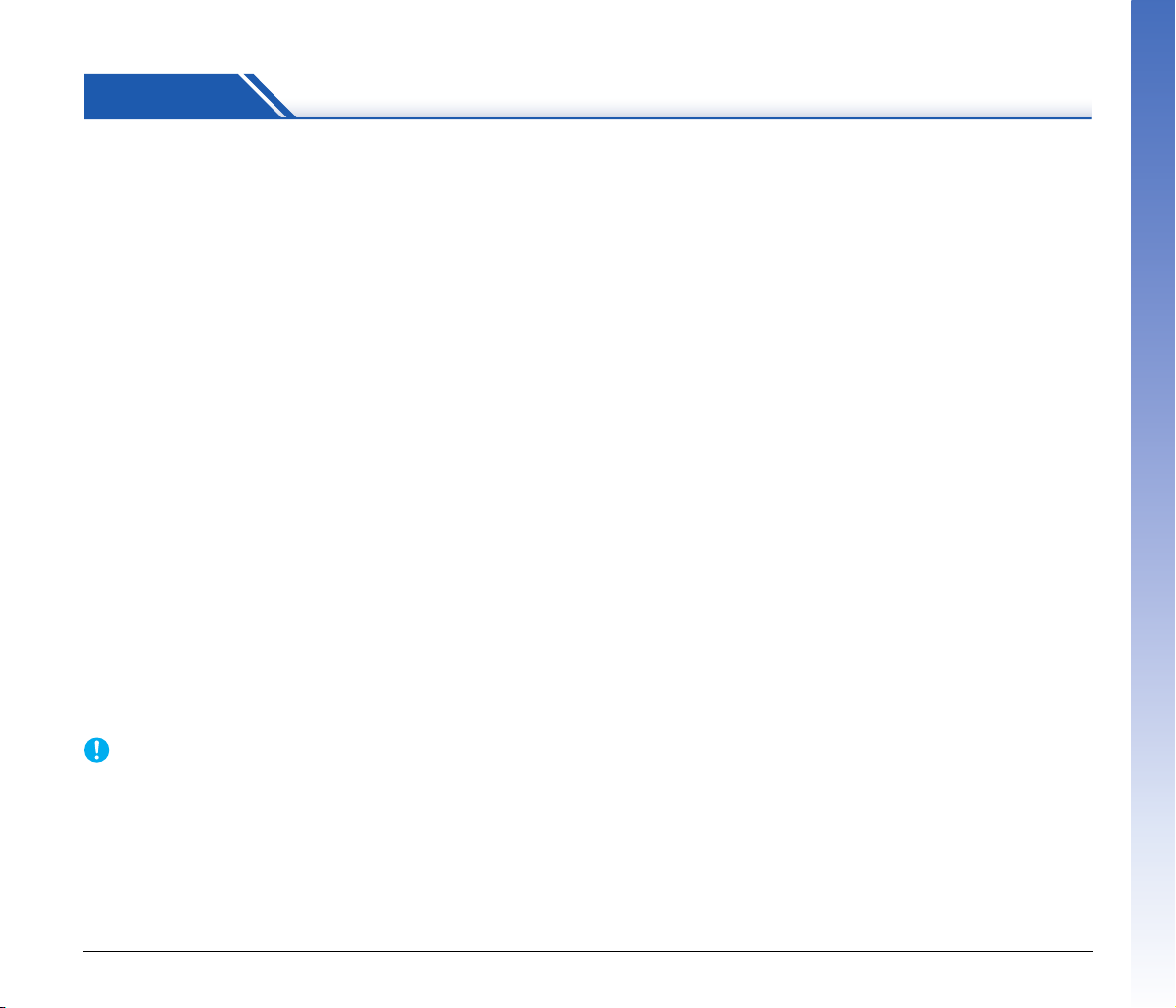
ΒΗΜΑ 2 Εγκατάσταση του λογισμικού
Απαιτήσεις συστήματος
Για να χρησιμοποιήσετε το σαρωτή, ο υπολογιστής σας πρέπει να πληροί
τις παρακάτω απαιτήσεις συστήματος.
Υπολογιστής
CPU: Intel Core 2 Duo 1,66 GHz ή ταχύτερη
Μνήμη:1 GB ή μεγαλύτερη
Σκληρός δίσκος: Απαιτούνται 3 GB ή μεγαλύτερος διαθέσιμος
Διασύνδεση USB: Hi-Speed USB 2.0
Οθόνη: Συνιστάται ανάλυση 1.024 x 768 (XGA)
Μονάδα οπτικού δίσκου: Μονάδα με δυνατότητα ανάγνωσης DVD.
Λειτουργικό σύστημα
• Microsoft Windows XP Service Pack 3 ή μεταγενέστερη έκδοση
• Microsoft Windows XP x64 Edition Service Pack 2 ή μεταγενέστερη
έκδοση
• Microsoft Windows Vista Service Pack 2 ή μεταγενέστερη έκδοση
(εκδόσεις 32 bit και 64 bit)
• Microsoft Windows 7 Service Pack 1 ή μεταγενέστερη έκδοση (εκδόσεις
32 bit και 64 bit)
• Mac OS X 10.4.11, 10.5.8, 10.6.6
Άλλες απαιτήσεις
• Εφαρμογή συμβατή με ISIS (μόνο για Windows) ή εφαρμογή συμβατή με
TWAIN που είναι επίσης συμβατή με τα παραπάνω λειτουργικά
συστήματα.
• .NET Framework 3.5 ή μεταγενέστερη έκδοση (μόνο για Windows)
ΣΗΜΑΝΤΙΚΟ
• Εάν δεν γνωρίζετε τις απαιτήσεις για το σύστημα υπολογιστή που
διαθέτετε, επικοινωνήστε με το κατάστημα από το οποίο αγοράσατε τον
υπολογιστή ή με τον κατασκευαστή του υπολογιστή για περισσότερες
πληροφορίες.
• Εάν χρησιμοποιείτε το σαρωτή σε Windows, χρησιμοποιήστε το πιο
πρόσφατο πρόγραμμα οδήγησης USB 2.0 που διατίθεται από τη
Microsoft. Για λεπτομέρειες, απευθυνθείτε στον
διανομέα της Canon.
χώρος για την εγκατάσταση όλου του
λογισμικού
ήκαλύτερη.
τοπικό εξουσιοδοτημένο
• Χρησιμοποιήστε τη διασύνδεση USB που περιλαμβάνεται στον υπολογιστή
σας ως βασικός εξοπλισμός. Ωστόσο, η κανονική λειτουργία δεν είναι
εξασφαλισμένη με όλες τις διασυνδέσεις USB, ακόμη και εάν
περιλαμβάνονται στον βασικό εξοπλισμό του υπολογιστή. Για λεπτομέρειες,
απευθυνθείτε στον τοπικό εξουσιοδοτημένο διανομέα της Canon.
• Η ταχύτητα σάρωσης θα είναι χαμηλότερη εάν
του υπολογιστή είναι USB Full-Speed (αντιστοιχεί σε USB 1.1).
• Το καλώδιο USB που χρησιμοποιείτε θα πρέπει να είναι αυτό που
συνόδευε αρχικά το σαρωτή.
• Εάν η CPU, η μνήμη, η κάρτα διασύνδεσης και άλλες προδιαγραφές δεν
ανταποκρίνονται στις απαιτήσεις εγκατάστασης, η ταχύτητα σάρωσης
ενδέχεται να μειωθεί σημαντικά και να απαιτείται αρκετός χρόνος
μετάδοση.
• Ακόμα κι όταν ο υπολογιστής ανταποκρίνεται στις συνιστώμενες
προδιαγραφές, η ταχύτητα σάρωσης μπορεί να ποικίλλει ανάλογα με τις
καθορισμένες ρυθμίσεις σάρωσης.
• Τα προγράμματα οδήγησης σαρωτή που συνοδεύουν το σαρωτή δεν
λειτουργούν απαραίτητα με όλες τις εφαρμογές που είναι συμβατές με
ISIS (μόνο για Windows) ή με TWAIN. Για λεπτομέρειες,
με το κατάστημα λιανικής πώλησης της εφαρμογής λογισμικού.
η τυπική διασύνδεση USB
για τη
επικοινωνήστε
Προφυλάξεις χρήσης σε λειτουργικά συστήματα 64 bit
• Το πρόγραμμα οδήγησης σαρωτή που συνοδεύει το προϊόν υποστηρίζει
σάρωση μόνο με εφαρμογές 32 bit.
• Ακόμη και με εφαρμογές 32 bit, δεν είναι εξασφαλισμένη η λειτουργία
όλων των εφαρμογών που είναι συμβατές με ISIS/TWAIN.
• Η ταχύτητα σάρωσης ενδέχεται να διαφέρει ανάλογα με τις
προδιαγραφές του υπολογιστή σας.
Προφυλάξεις χρήσης σε Mac OS X
Σε υπολογιστές Macintosh που διαθέτουν CPU PowerPC, το πρόγραμμα
οδήγησης σαρωτή για το προϊόν αυτό δεν μπορεί να χρησιμοποιηθεί σε
Classic Environment (Κλασικό περιβάλλον).
Το πρόγραμμα οδήγησης δεν θα λειτουργεί σωστά εάν εκτελείται το
Classic Environment (Κλασικό περιβάλλον), επομένως χρησιμοποιήστε το
σαρωτή εφόσον δεν εκτελείται το περιβάλλον αυτό.
6
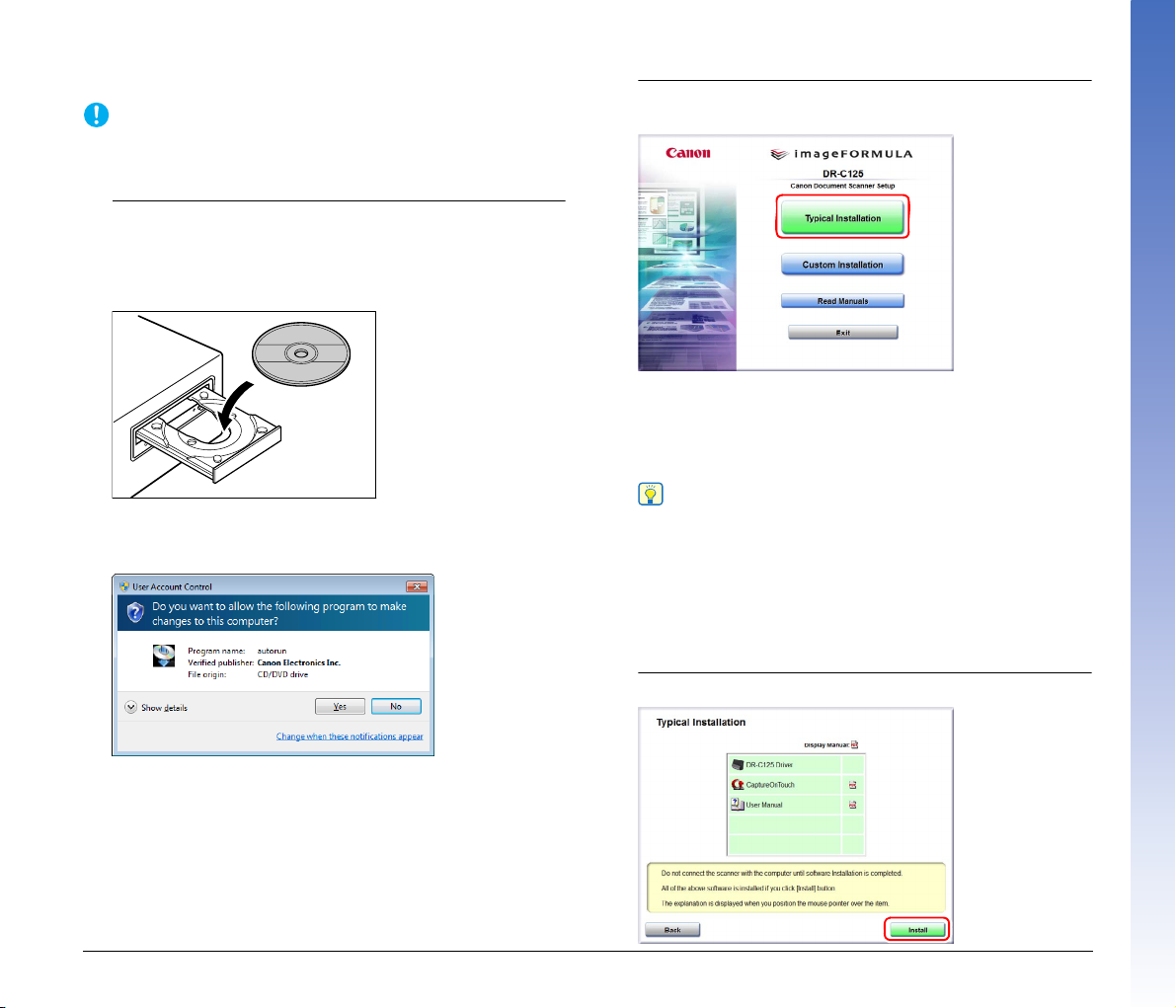
Εγκατάσταση σε Windows
ΣΗΜΑΝΤΙΚΟ
• Εγκαταστήστε το λογισμικό πριν συνδέσετε το σαρωτή στον υπολογιστή.
• Συνδεθείτε στα Windows ως διαχειριστής.
• Κλείστε όλες τις εφαρμογές πριν εγκαταστήσετε το λογισμικό.
1
Τοποθετήστε το δίσκο εγκατάστασης στη μονάδα DVD του
υπολογιστή.
Το μενού εγκατάστασης εμφανίζεται αυτόματα όταν τοποθετείτε το
δίσκο στη μονάδα. (Εάν δεν εμφανιστεί το μενού, εκτελέστε το αρχείο
setup.exe από το δίσκο.)
Για Windows 7 / Vista
Εάν εμφανιστεί η οθόνη [User Account Control] [Έλεγχος
λογαριασμού χρήστη], επιλέξτε [Yes] [Ναι] ή [Allow] [Αποδοχή].
2
Κάντε κλικ στην επιλογή [Typical Installation] [Τυπική
εγκατάσταση].
Πληροφορίες για την εγκατάσταση λογισμικού τρίτου
κατασκευαστή
Εάν επιλέξετε [Custom Installation] [Προσαρμοσμένη εγκατάσταση],
μπορείτε να επιλέξετε εφαρμογές λογισμικού τρίτων κατασκευαστών
για εγκατάσταση.
Υπόδειξη
• Εάν επιλέξετε το Evernote, κατά την εγκατάσταση θα εκκινηθεί το
πρόγραμμα περιήγησης στο web και θα εμφανίσει μια ιστοσελίδα για
τη λήψη του λογισμικού. Πραγματοποιήστε λήψη και εγκατάσταση
του λογισμικού ακολουθώντας τις οδηγίες στην ιστοσελίδα.
Για να εγκαταστήσετε το Evernote, χρειάζεστε σύνδεση στο Internet.
• Εάν θέλετε να εγκαταστήσετε ξανά μόνο συγκεκριμένο λογισμικό
που είχατε
[Προσαρμοσμένη εγκατάσταση] και προσδιορίστε το λογισμικό.
καταργήσει στο παρελθόν, επιλέξτε [Custom Installation]
3
Κάντε κλικ στο κουμπί [Install] [Εγκατάσταση].
7
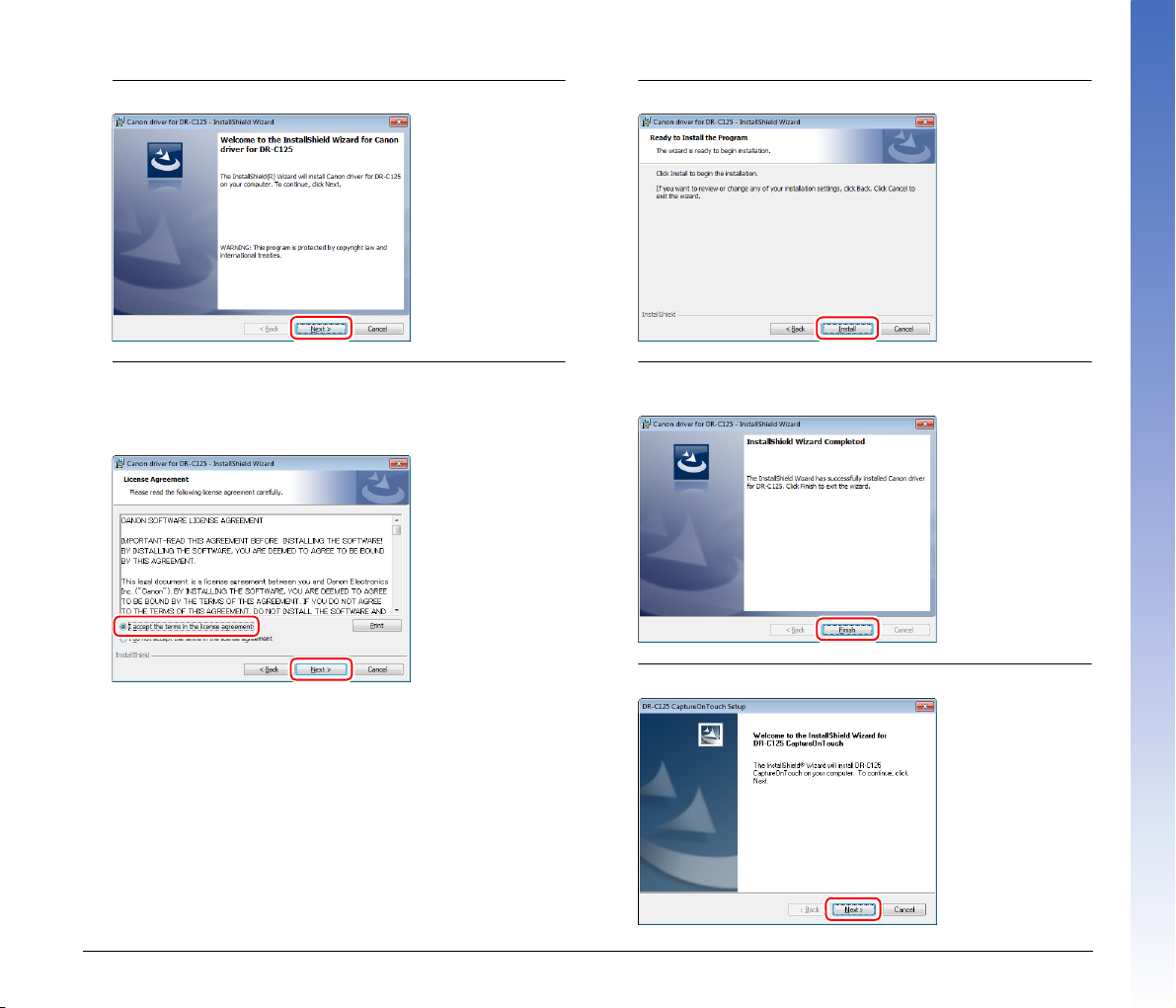
4
Κάντε κλικ στο κουμπί [Next] [Επόμενο].
5
Διαβάστε την άδεια χρήσης και κάντε κλικ στην επιλογή
[I accept the terms in the license agreement] [Αποδέχομαι
τους όρους της άδειας χρήσης] και, στη συνέχεια, επιλέξτε
[Next] [Επόμενο] εφόσον αποδέχεστε την άδεια χρήσης.
6
Κάντε κλικ στο κουμπί [Install] [Εγκατάσταση].
7
Όταν ολοκληρωθεί η εγκατάσταση του προγράμματος
οδήγησης, κάντε κλικ στο κουμπί [Finish] [Τέλος].
8
Κάντε κλικ στο κουμπί [Next] [Επόμενο].
8
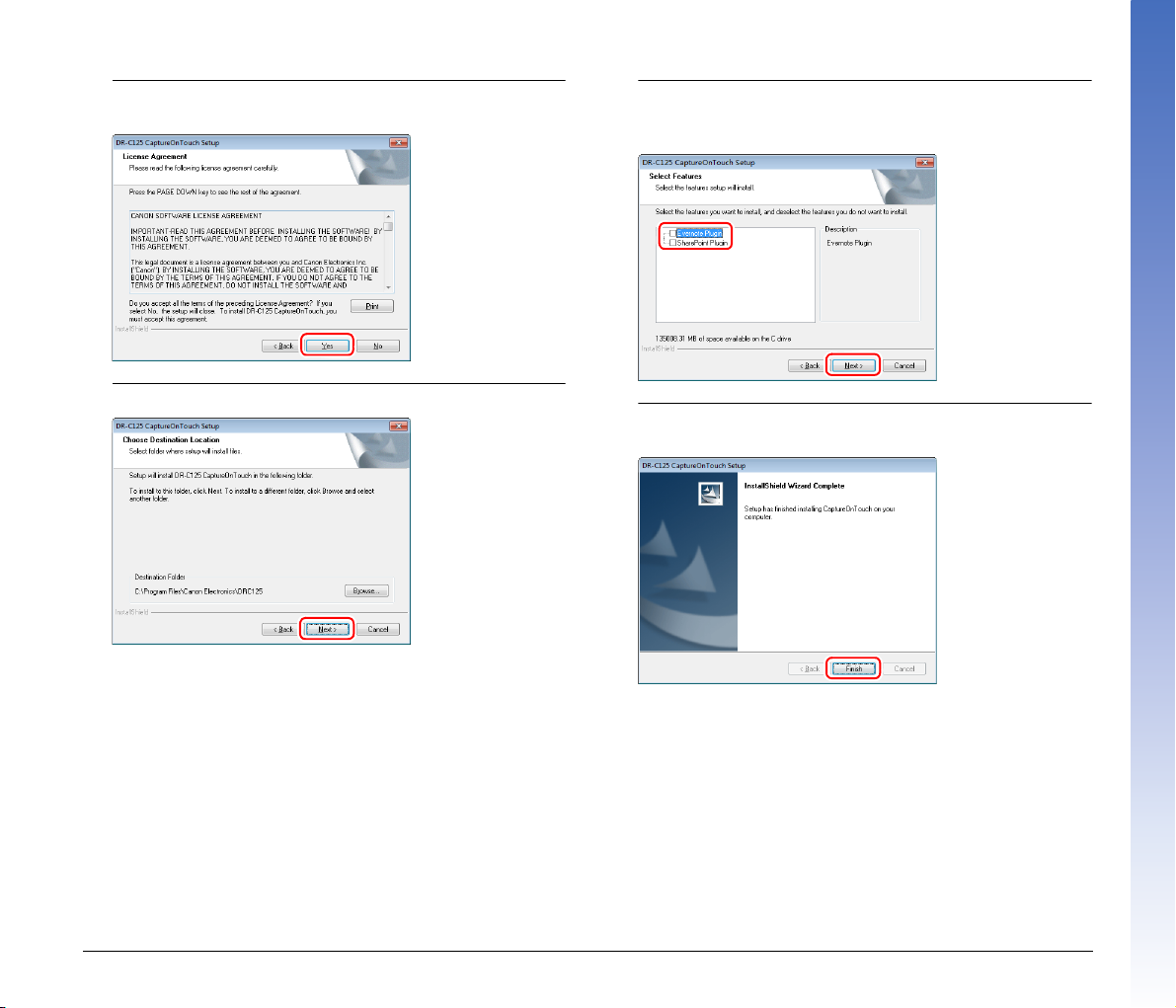
9
Διαβάστε την άδεια χρήσης και επιλέξτε [Yes] [Ναι], εάν την
αποδέχεστε.
10
Κάντε κλικ στο κουμπί [Next] [Επόμενο].
11
Προσδιορίστε εάν θέλετε να εγκαταστήσετε την προσθήκη για
τα Evernote και SharePoint και κάντε κλικ στο κουμπί [Next]
[Επόμενο].
12
Όταν ολοκληρωθεί η εγκατάσταση του CaptureOnTouch,
κάντε κλικ στο κουμπί [Finish] [Τέλος].
9
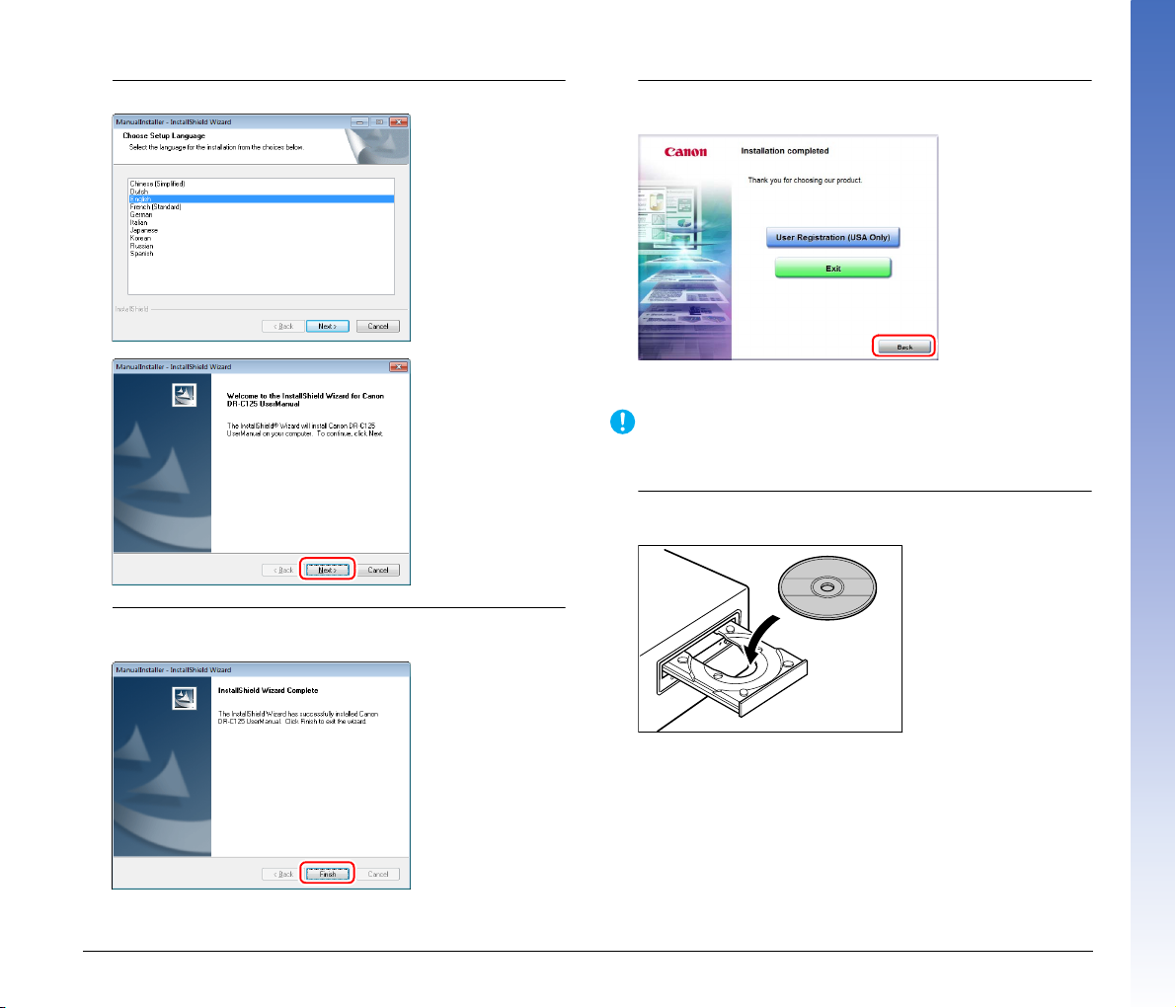
13
Κάντε κλικ στο κουμπί [Next] [Επόμενο].
14
Όταν ολοκληρωθεί η εγκατάσταση του εγχειριδίου χρήσης,
κάντε κλικ στο κουμπί [Finish] [Τέλος].
15
Κάντε κλικ στην επιλογή [Exit] [Έξοδος] για να
ολοκληρώσετε την εγκατάσταση του λογισμικού.
Εγκατάσταση σε Mac OS X
ΣΗΜΑΝΤΙΚΟ
• Εγκαταστήστε το λογισμικό πριν συνδέσετε το σαρωτή στον υπολογιστή.
• Κλείστε όλες τις εφαρμογές πριν εγκαταστήσετε το λογισμικό.
1
Τοποθετήστε το δίσκο εγκατάστασης στη μονάδα DVD του
υπολογιστή.
10
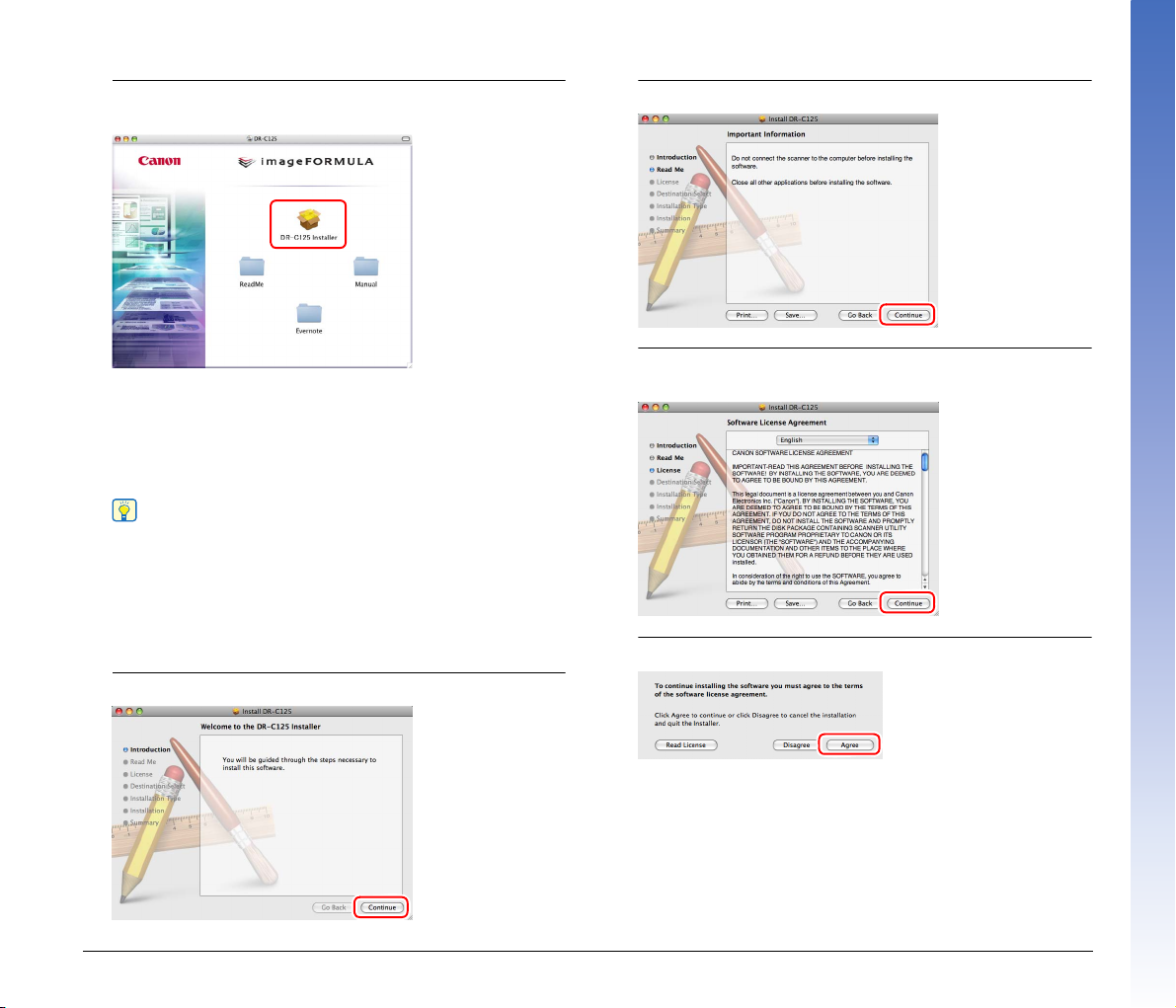
2
Επιλέξτε [DR-C125 Installer] [Πρόγραμμα εγκατάστασης
DR-C125].
Πληροφορίες για την εγκατάσταση λογισμικού τρίτου
κατασκευαστή
Εάν ανοίξετε το φάκελο που περιέχει το λογισμικό αντί να επιλέξετε
[DR-C125 Installer] [Πρόγραμμα εγκατάστασης DR-C125], μπορείτε
να επιλέξετε εφαρμογές λογισμικού τρίτων κατασκευαστών για
εγκατάσταση.
Υπόδειξη
• Εάν επιλέξετε το Evernote, κατά την εγκατάσταση θα εκκινηθεί το
πρόγραμμα περιήγησης στο web και θα εμφανίσει μια ιστοσελίδα για
τη λήψη του λογισμικού. Πραγματοποιήστε λήψη και εγκατάσταση
του λογισμικού ακολουθώντας τις οδηγίες στην ιστοσελίδα.
Για να εγκαταστήσετε το Evernote, χρειάζεστε σύνδεση στο Internet.
• Δεν είναι δυνατή η εγκατάσταση του Evernote σε Mac OS X 10.4.x
(Tiger).
4
Κάντε κλικ στο κουμπί [Continue] [Συνέχεια].
5
Διαβάστε την άδεια χρήσης και κάντε κλικ στο κουμπί
[Continue] [Συνέχεια] για να την αποδεχτείτε.
6
Κάντε κλικ στο κουμπί [Agree] [Αποδοχή].
3
Κάντε κλικ στο κουμπί [Continue] [Συνέχεια].
11
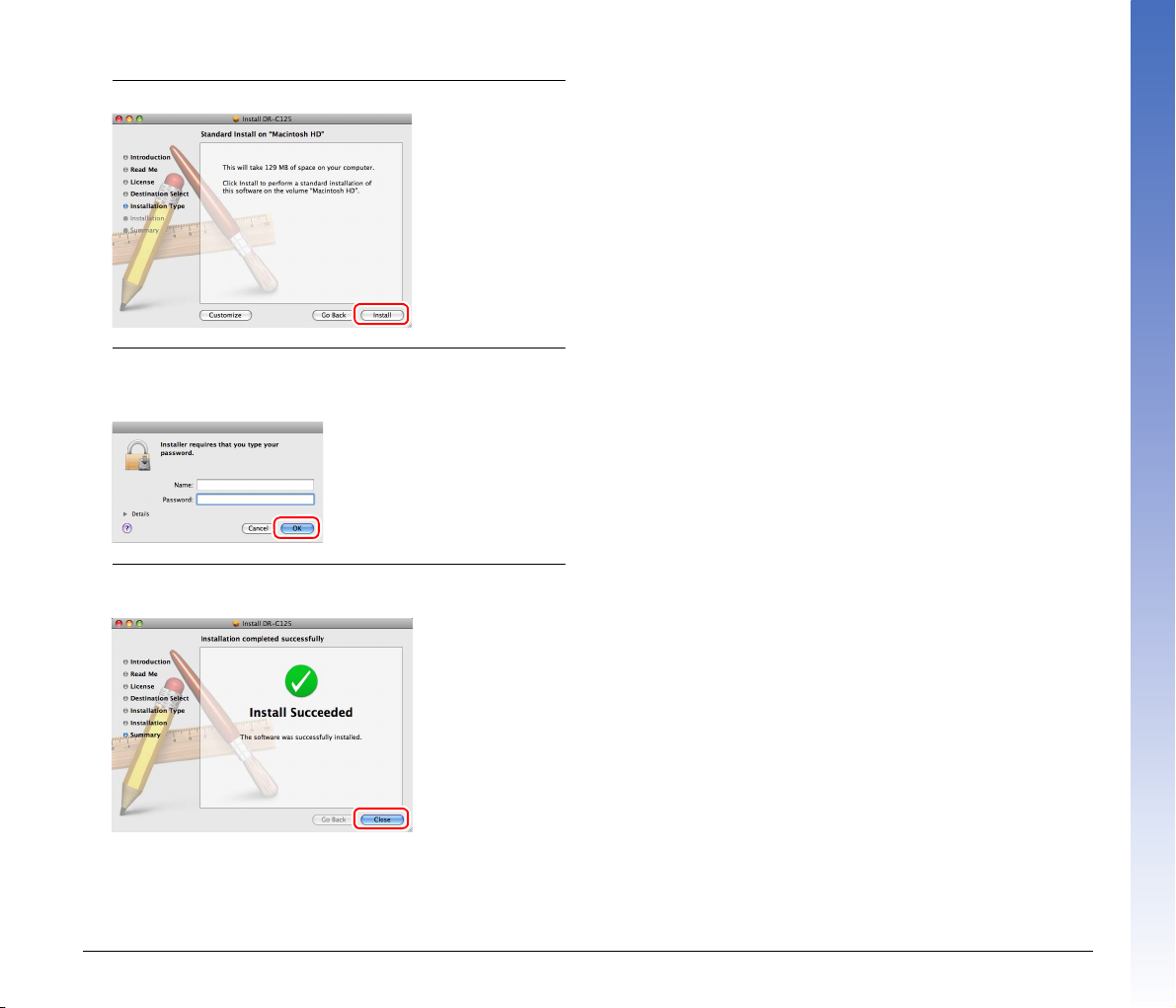
7
Κάντε κλικ στο κουμπί [Install] [Εγκατάσταση].
8
Εισαγάγετε το όνομα χρήστη και τον κωδικό πρόσβασης του
λογαριασμού με δικαιώματα διαχειριστή και κάντε κλικ στο
κουμπί [OK].
9
Όταν ολοκληρωθεί η εγκατάσταση, κάντε κλικ στο κουμπί
[Close] [Κλείσιμο].
12
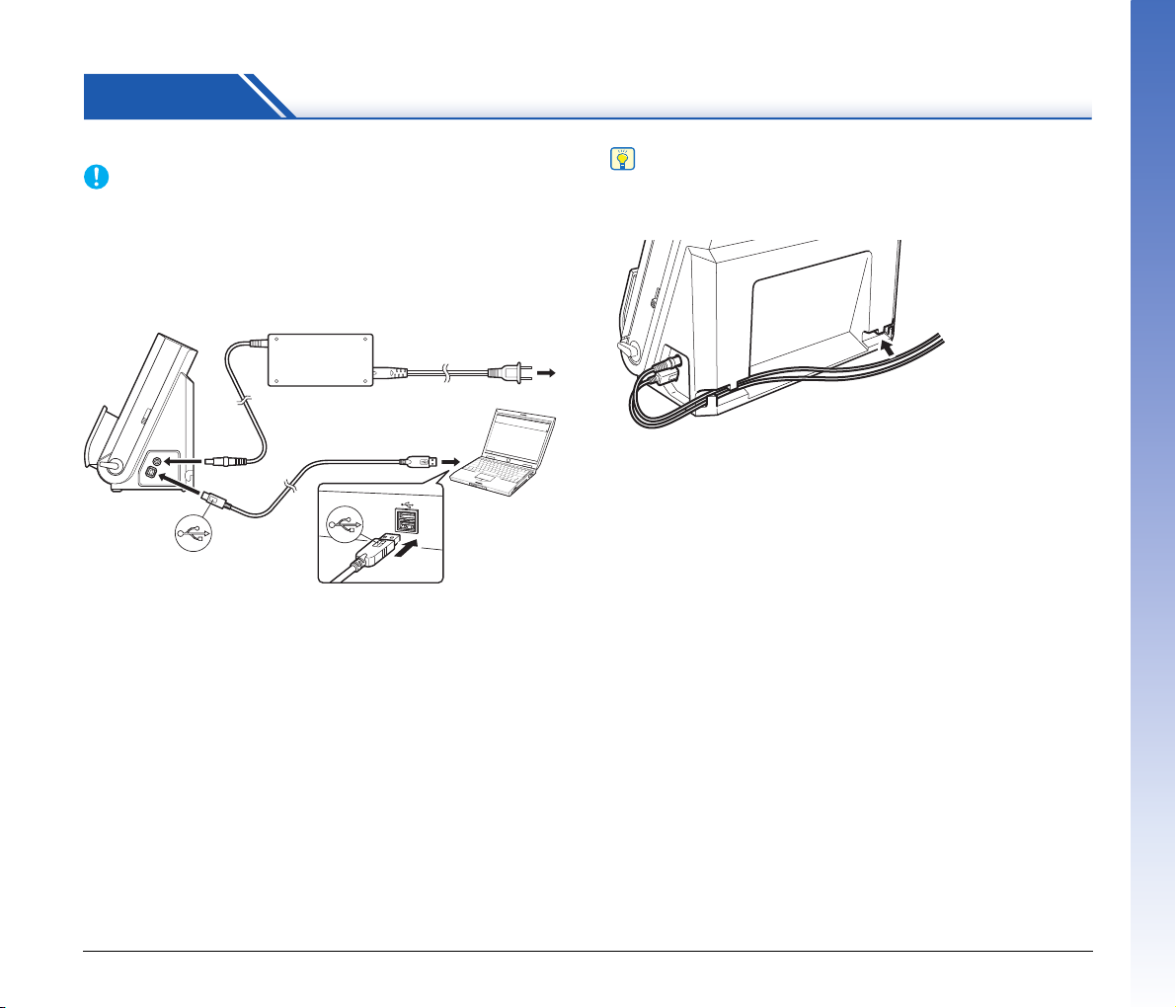
ΒΗΜΑ 3 Σύνδεση σε υπολογιστή
Συνδέστε το σαρωτή στον υπολογιστή και στην πρίζα.
ΣΗΜΑΝΤΙΚΟ
• Μην συνδέσετε το σαρωτή στον υπολογιστή πριν εγκαταστήσετε το
λογισμικό.
• Πριν συνδέσετε το σαρωτή στον υπολογιστή, βεβαιωθείτε ότι ο σαρωτής
είναι απενεργοποιημένος. Εάν είναι ενεργοποιημένος, απενεργοποιήστε
τον.
Τροφοδοτικό AC
(περιλαμβάνεται με το σαρωτή)
Στην πρίζα
Καλώδιο USB
(περιλαμβάνεται στο
σαρωτή)
Στη θύρα USB
του
υπολογιστή
Υπόδειξη
Μπορείτε να στερεώσετε τα καλώδια στο πίσω μέρος του σαρωτή.
Βεβαιωθείτε ότι το καλώδιο είναι αρκετά χαλαρό όταν το κάνετε αυτό για να
περιορίσετε την καταπόνηση της υποδοχής σύνδεσης.
13
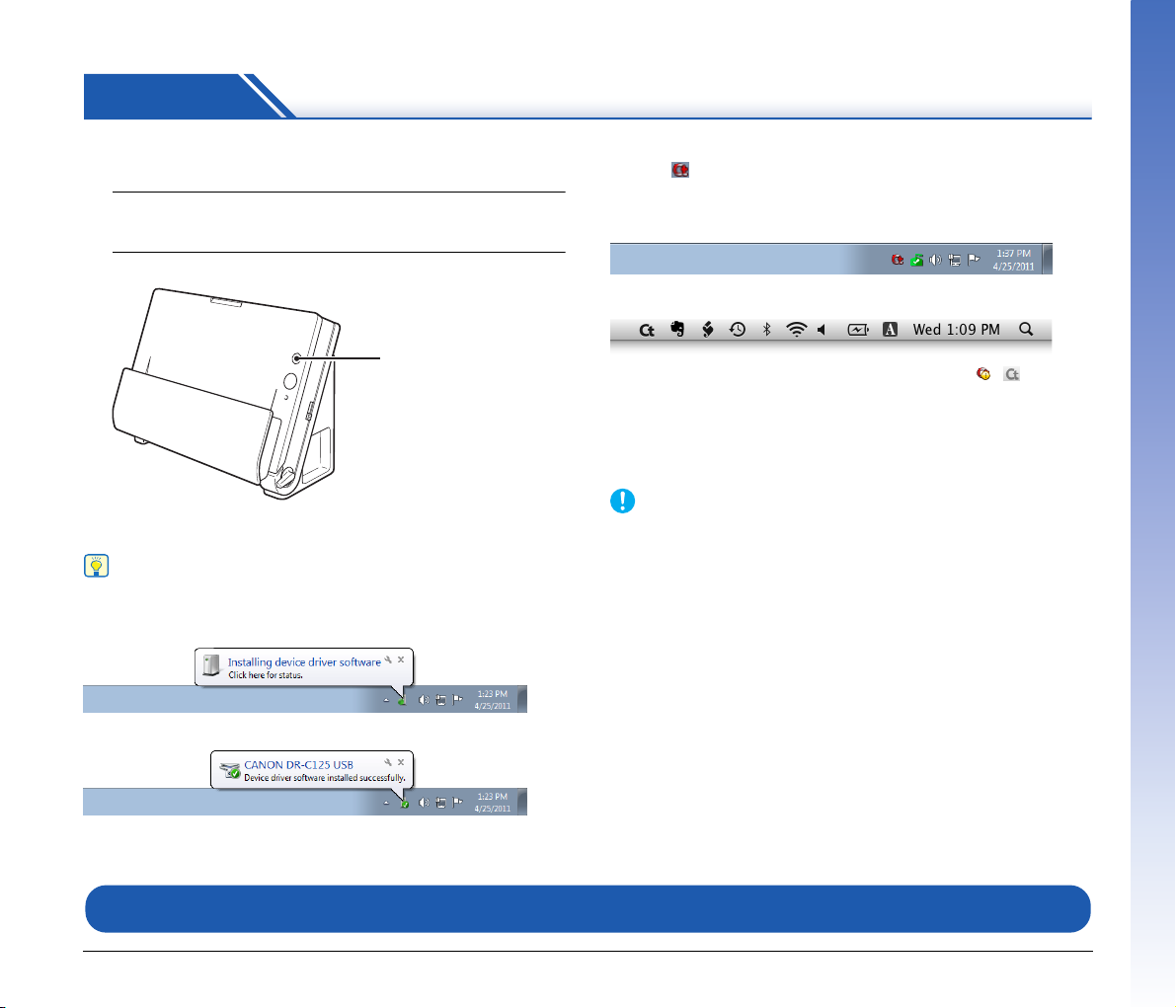
ΒΗΜΑ 4 Ενεργοποίηση της συσκευής
Ο σαρωτής μπορεί να ενεργοποιηθεί και να απενεργοποιηθεί μέσω του
κουμπιού λειτουργίας που βρίσκεται στην πρόσοψή του.
1
Βεβαιωθείτε ότι ο σαρωτής και ο υπολογιστής έχουν
συνδεθεί σωστά.
2
Πατήστε το κουμπί λειτουργίας.
Κουμπί λειτουργίας
Όταν ενεργοποιείται η συσκευή, το κουμπί λειτουργίας ανάβει με μπλε
χρώμα.
Υπόδειξη
Στα Windows εμφανίζεται ένα πλαίσιο μηνύματος όπως το εικονιζόμενο
στη γραμμή εργασιών. Εάν περιμένετε, η αυτόματη αναγνώριση σαρωτή
θα τερματιστεί και ο σαρωτής θα είναι έτοιμος για χρήση.
Όταν ο σαρωτής συνδεθεί σωστά στον υπολογιστή, εμφανίζεται το
εικονίδιο (CaptureOnTouch) στη γραμμή εργασιών (ή γραμμή μενού)
όπως απεικονίζεται παρακάτω.
Γραμμή εργασιών των Windows
Γραμμή μενού του Mac OS X
Εάν το εικονίδιο της γραμμής εργασιών εμφανίζεται ως ( ), ο
σαρωτής δεν είναι συνδεδεμένος σωστά στον υπολογιστή. Ελέγξτε την
κατάσταση του διακόπτη λειτουργίας και το καλώδιο USB.
Απενεργοποίηση της συσκευής
Πατήστε παρατεταμένα το κουμπί λειτουργίας μέχρι να σβήσει η ένδειξη.
ΣΗΜΑΝΤΙΚΟ
• Αφού απενεργοποιήσετε το σαρωτή, περιμένετε τουλάχιστον
10 δευτερόλεπτα πριν τον ενεργοποιήσετε ξανά.
• Εάν δεν πρόκειται να χρησιμοποιήσετε το σαρωτή για μεγάλo χρονικό
διάστημα, θα πρέπει να αποσυνδέσετε το καλώδιο τροφοδοσίας από την
πρίζα AC για ασφάλεια.
Ð
Εδώ ολοκληρώνεται η εγκατάσταση.
14
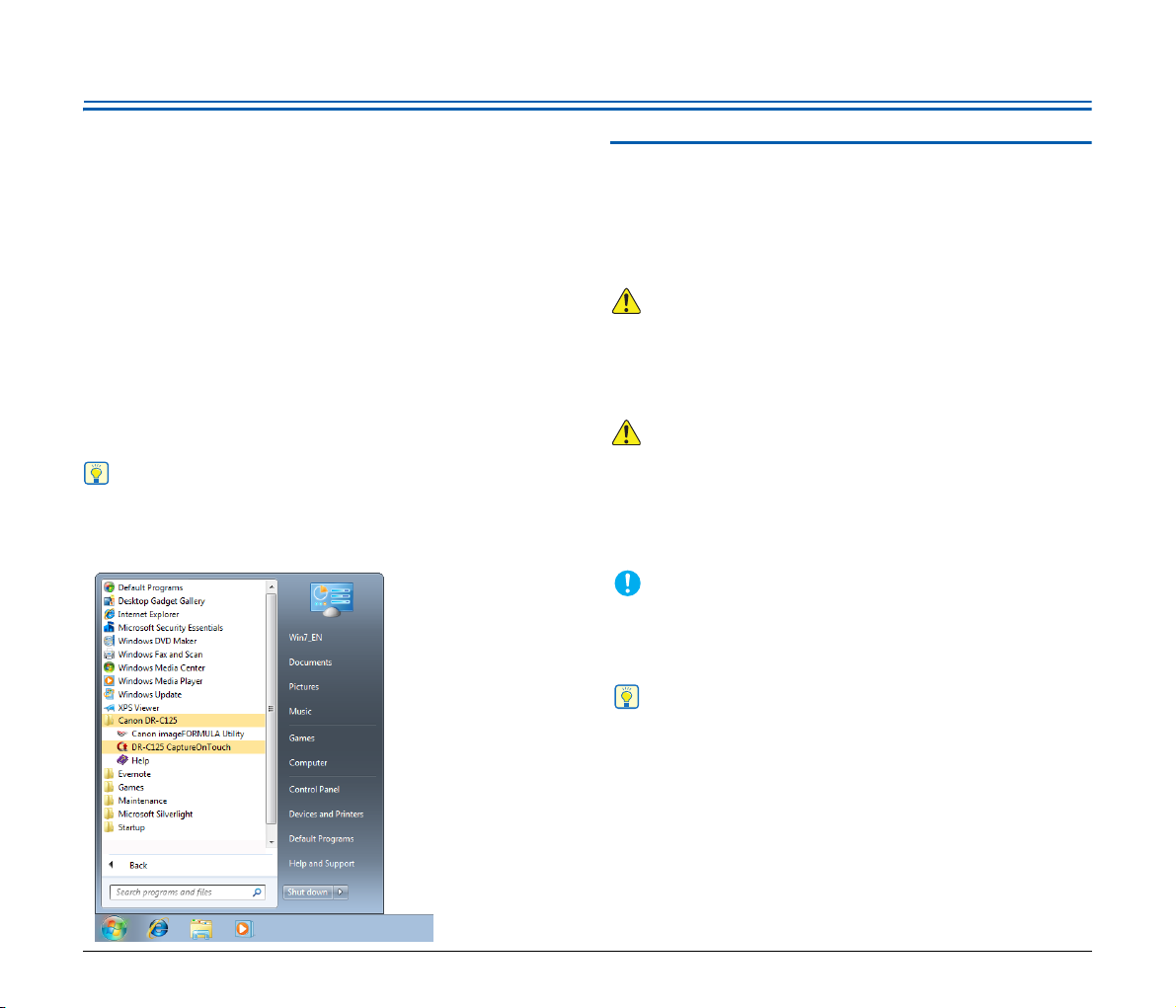
Εισαγωγή
Σας ευχαριστούμε που αγοράσατε το σαρωτή εγγράφων imageFORMULA
DR-C125 της Canon.
Πριν χρησιμοποιήσετε το σαρωτή, διαβάστε τα παρακάτω εγχειρίδια
προσεκτικά και εξοικειωθείτε με τις λειτουργίες του προκειμένου να τις
κατανοήσετε επαρκώς και να αξιοποιήσετε πλήρως τις δυνατότητές του.
Αφού διαβάσετε τα εγχειρίδια, φυλάξτε τα σε ένα ασφαλές μέρος για
μελλοντική αναφορά.
Εγχειρίδια για το σαρωτή
Η τεκμηρίωση για αυτόν το σαρωτή αποτελείται από τα παρακάτω
εγχειρίδια.
● Οδηγός αναφοράς
Περιγράφει τις διαδικασίες εγκατάστασης του σαρωτή. Διαβάστε
αυτό το εγχειρίδιο κατά την πρώτη χρήση του σαρωτή.
● Εγχειρίδιο χρήσης (το παρόν εγχειρίδιο)
Σε αυτό το εγχειρίδιο περιγράφονται οι διαδικασίες λειτουργίας του
σαρωτή. (μόνο ηλεκτρονικό εγχειρίδιο σε μορφή PDF)
Υπόδειξη
• Τα εγχειρίδια για αυτόν το σαρωτή είναι αποθηκευμένα στο δίσκο
εγκατάστασης ως ηλεκτρονικά εγχειρίδια σε μορφή PDF.
• Εάν χρησιμοποιείτε Windows, το Εγχειρίδιο χρήσης ( ηλεκτρονικό εγχειρίδιο)
θα δηλωθεί στην παρακάτω θέση κατά την εγκατάσταση του λογισμικού.
Σύμβολα που χρησιμοποιούνται σε αυτό το εγχειρίδιο
Τα παρακάτω σύμβολα χρησιμοποιούνται σε αυτό το εγχειρίδιο για να
επεξηγήσουν διαδικασίες, περιορισμούς, προφυλάξεις χειρισμού και
οδηγίες που πρέπει να τηρούνται για λόγους ασφαλείας.
ΠΡΟΕΙΔΟΠΟΙΗΣΗ
Υποδεικνύει μια προειδοποίηση που αφορά λειτουργίες οι οποίες
ενδέχεται να οδηγήσουν σε θάνατο ή τραυματισμό ατόμων εάν δεν
εκτελεστούν σωστά. Για να χρησιμοποιήσετε το σαρωτή με ασφάλεια,
προσέχετε πάντα αυτές τις προειδοποιήσεις.
ΠΡΟΣΟΧΗ
Υποδεικνύει μια επισήμανση προσοχής που αφορά λειτουργίες οι
οποίες ενδέχεται να οδηγήσουν σε τραυματισμό ατόμων ή σε ζημιά
περιουσιακών στοιχείων εάν δεν εκτελεστούν σωστά. Για να
χρησιμοποιήσετε το σαρωτή με ασφάλεια, προσέχετε πάντα αυτές τις
επισημάνσεις προσοχής.
ΣΗΜΑΝΤΙΚΟ
Υποδεικνύει απαιτήσεις και περιορισμούς λειτουργίας. Διαβάζετε
προσεκτικά αυτά τα στοιχεία προκειμένου να λειτουργείτε σωστά το
σαρωτή και να αποφύγετε την πρόκληση βλάβης στη συσκευή.
Υπόδειξη
Υποδεικνύει την ύπαρξη επεξηγηματικών σημειώσεων για μια
λειτουργία ή επιπλέον πληροφοριών για μια διαδικασία. Συνιστάται
ιδιαίτερα να διαβάζετε αυτές τις σημειώσεις.
15
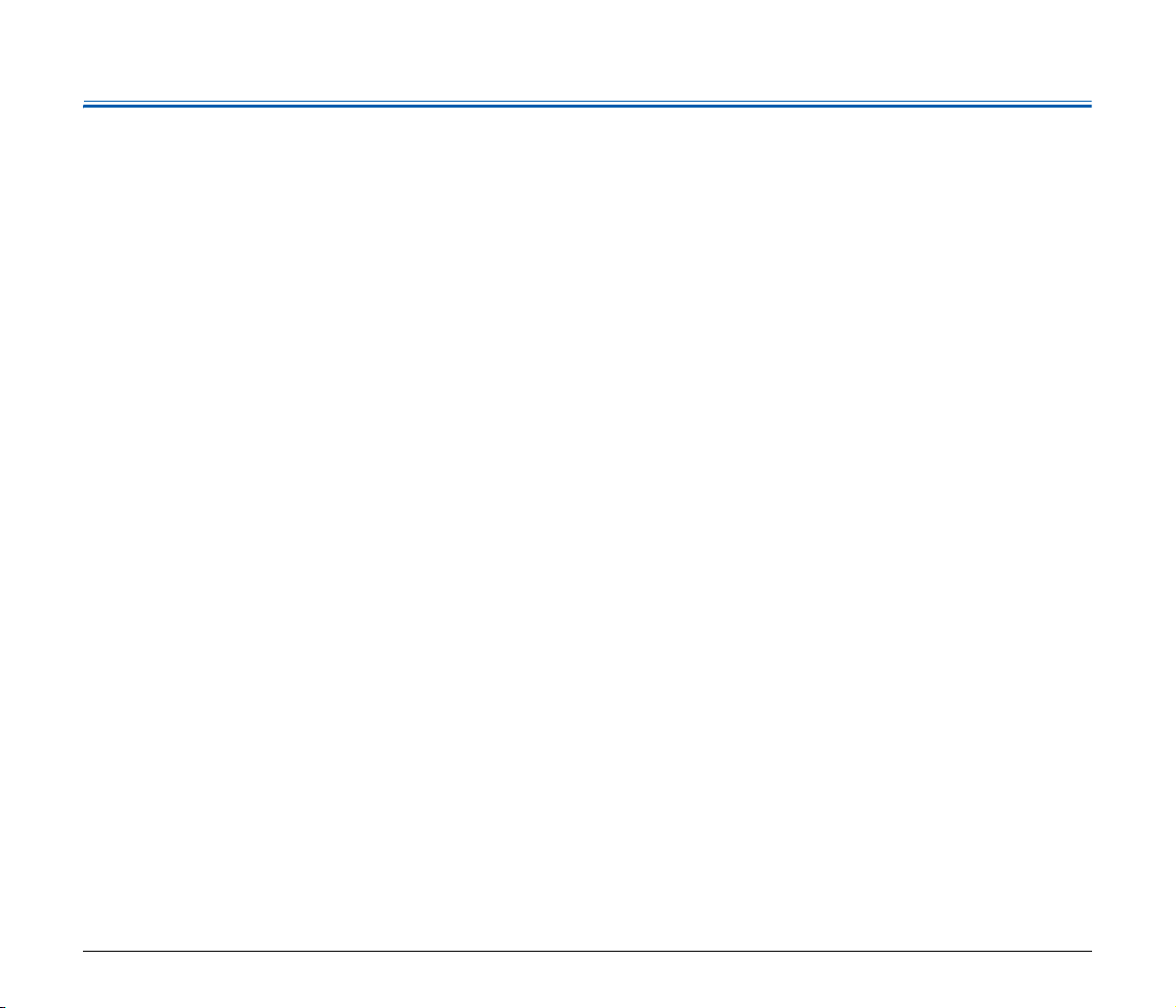
Πίνακας περιεχομένων
Οδηγός εγκατάστασης..............................................................4
Εισαγωγή .................................................................................15
Σύμβολα που χρησιμοποιούνται σε αυτό το εγχειρίδιο...................... 15
Πριν από τη χρήση του σαρωτή ......................... 17
Σημαντικές οδηγίες ασφαλείας ........................................ 17
Θέση εγκατάστασης ..................................................................... 17
Τροφοδοτικό AC........................................................................... 17
Μεταφορά του σαρωτή ................................................................. 18
Χειρισμός...................................................................................... 18
Απόρριψη..................................................................................... 19
Κατά την αποστολή του σαρωτή για εργασίες επιδιόρθωσης...... 19
Χαρακτηριστικά του σαρωτή............................................ 20
Ονομασίες και λειτουργίες εξαρτημάτων ........................ 22
Βασική λειτουργία.............................................. 24
Έγγραφα ............................................................................ 24
Τρόπος τοποθέτησης εγγράφων ..................................... 26
Εναλλαγή των μεθόδων τροφοδότησης και εξαγωγής................. 26
Τοποθέτηση εγγράφων για τυπική τροφοδότηση ........................ 26
Τοποθέτηση εγγράφων για παράκαμψη τροφοδότησης .............. 29
Τοποθέτηση καρτών .................................................................... 30
Τοποθέτηση διπλωμένων εγγράφων........................................... 32
Ρύθμιση της Λειτουργίας εγγράφου μεγάλου μήκους .................. 33
Σάρωση σε Windows ......................................... 35
Σάρωση με το CaptureOnTouch (Windows) ................... 35
Τι είναι το CaptureOnTouch; ........................................................ 35
Έναρξη και τερματισμός του CaptureOnTouch............................ 35
Scan First (Σάρωση πρώτα) ........................................................ 36
Select Scan Job (Επιλογή εργασίας σάρωσης) ........................... 38
Σάρωση με το κουμπί έναρξης..................................................... 41
Ρυθμίσεις σαρωτή........................................................................ 42
Ρύθμιση της μεθόδου εξόδου....................................................... 45
Environmental Settings (Ρυθμίσεις περιβάλλοντος)..................... 46
Ρύθμιση του προγράμματος οδήγησης σαρωτή
(Windows)........................................................................... 48
Διαμόρφωση και λειτουργίες του προγράμματος
οδήγησης σαρωτή ........................................................................ 48
Ορισμός βασικών συνθηκών σάρωσης ....................................... 49
Scan Panel................................................................................... 57
Ρυθμίσεις για λογισμικό τρίτου κατασκευαστή ............................. 57
Σάρωση σε Mac OS X ........................................ 59
Σάρωση με το CaptureOnTouch (Mac OS X).................. 59
Τι είναι το CaptureOnTouch; ........................................................ 59
Εκκίνηση και τερματισμός του CaptureOnTouch ......................... 59
Scan First (Σάρωση πρώτα) ........................................................ 60
Select Scan Job (Επιλογή εργασίας σάρωσης)........................... 62
Σάρωση με το κουμπί έναρξης .....................................................65
Ρυθμίσεις σαρωτή ........................................................................65
Ρύθμιση της μεθόδου εξόδου....................................................... 68
Environmental Settings (Ρυθμίσεις περιβάλλοντος) ..................... 69
Ρύθμιση του προγράμματος οδήγησης
σαρωτή (Mac OS X) .......................................................... 71
Διαμόρφωση του προγράμματος οδήγησης σαρωτή ................... 71
Ορισμός βασικών συνθηκών σάρωσης........................................ 72
Scan Panel ................................................................................... 78
Συντήρηση ......................................................... 79
Καθημερινή συντήρηση ................................................... 79
Καθαρισμός των εξωτερικών επιφανειών του σαρωτή ................ 79
Καθαρισμός των εσωτερικών επιφανειών του σαρωτή ................79
Καθαρισμός της γυάλινης επιφάνειας σάρωσης
και των κυλίνδρων........................................................................ 79
Προσαρμογή της αναλογίας μείωσης........................................... 82
Αντικατάσταση αναλώσιμων εξαρτημάτων .................................. 83
Ρύθμιση αυτόματης απενεργοποίησης ........................................ 88
Αντιμετώπιση προβλημάτων .............................. 90
Συνήθη προβλήματα και λύσεις ...................................... 90
Αντιμετώπιση προβλημάτων λογισμικού...................... 92
Χρήσιμες συμβουλές ........................................................ 93
Αποκατάσταση εμπλοκής χαρτιού ................................. 95
Κατάργηση εγκατάστασης του λογισμικού.................... 98
Κατάργηση εγκατάστασης σε Windows ....................................... 98
Κατάργηση εγκατάστασης σε Mac OS X......................................98
Παράρτημα ......................................................... 99
Προδιαγραφές ................................................................... 99
Ανταλλακτικά .............................................................................. 100
Προαιρετικά στοιχεία .................................................................. 100
Πληροφορίες για τη μονάδα επίπεδου σαρωτή 101................... 100
Διαστάσεις .................................................................................. 101
Ευρετήριο.....................................................................102
16
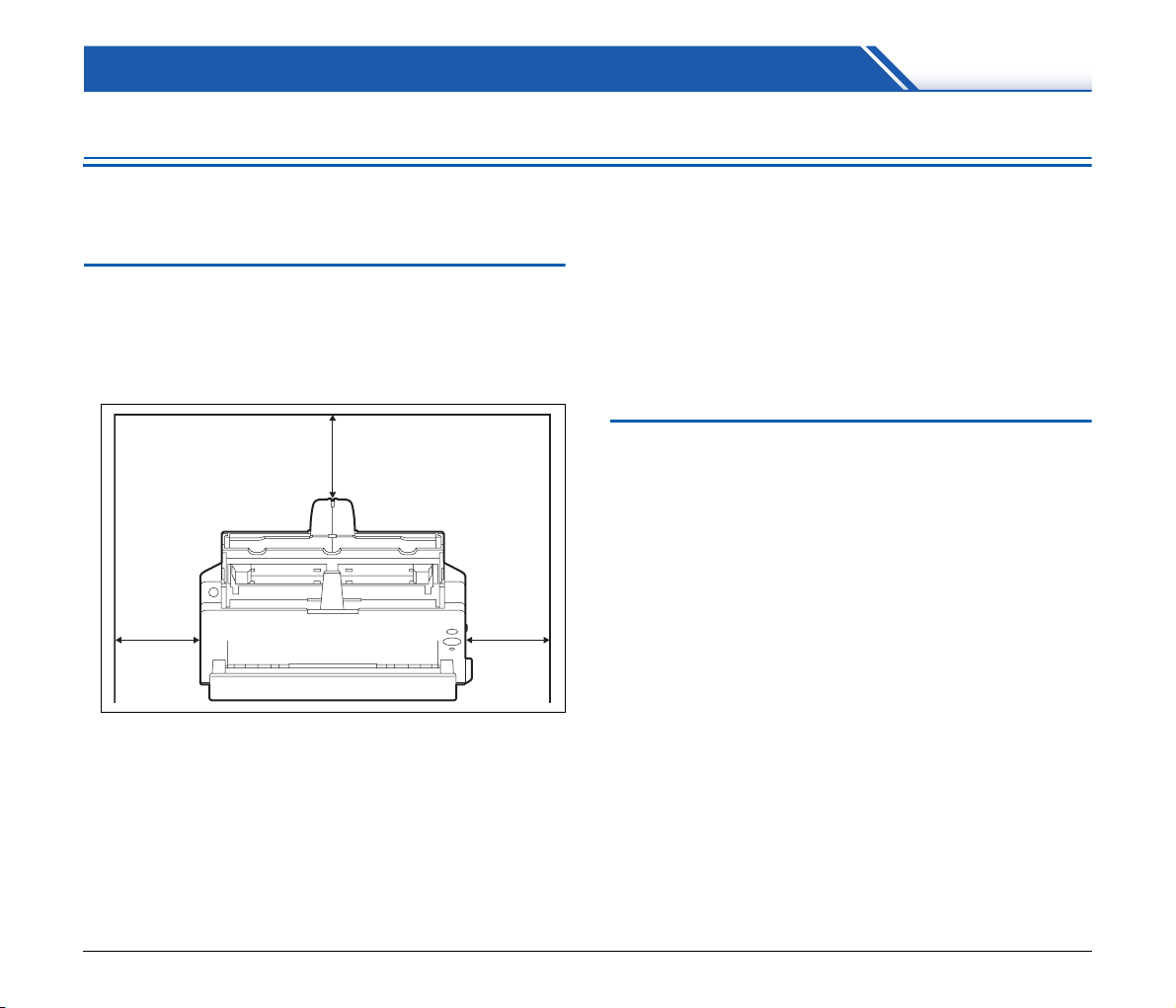
Πριν από τη χρήση του σαρωτή
Σημαντικές οδηγίες ασφαλείας
Για να εξασφαλίσετε την ασφαλή λειτουργία αυτού του σαρωτή, διαβάστε
τις προειδοποιήσεις ασφαλείας και τις προφυλάξεις που περιγράφονται
παρακάτω.
Θέση εγκατάστασης
Η απόδοση αυτού του σαρωτή επηρεάζεται από το περιβάλλον όπου έχει
εγκατασταθεί. Βεβαιωθείτε ότι η θέση εγκατάστασης του σαρωτή πληροί
τις παρακάτω περιβαλλοντικές απαιτήσεις.
● Εξασφαλίστε επαρκή χώρο γύρω από το σαρωτή για τη λειτουργία, τη
συντήρηση και τον αερισμό.
100 χιλ.
(3,94")
100 χιλ.
(3,94")
● Κατά τη σάρωση εγγράφων χρησιμοποιώντας την ευθεία διαδρομή,
αφήστε επαρκή χώρο
σαρωμένου εγγράφου.
● Αποφύγετε την εγκατάσταση του σαρωτή σε άμεσο ηλιακό φως. Εάν
αυτό δεν μπορεί να αποφευχθεί, χρησιμοποιήστε κουρτίνες για να
εξασφαλίσετε σκιά για το σαρωτή.
● Αποφύγετε τους χώρους όπου υπάρχει συγκέντρωση σημαντικής
ποσότητας σκόνης.
● Αποφύγετε ζεστούς ή υγρούς χώρους, όπως
νερού, θερμοσίφωνες ή υγραντήρες. Αποφύγετε χώρους όπου
υπάρχουν αναθυμιάσεις αμμωνίας. Αποφύγετε χώρους κοντά σε
πτητικά ή εύφλεκτα υλικά, όπως οινόπνευμα ή διαλυτικό χρωμάτων.
μπροστά από το σαρωτή για την έξοδο του
χώρους κοντά σε παροχές
100 χιλ.
(3,94")
● Αποφύγετε χώρους που υφίστανται δονήσεις.
● Αποφύγετε την έκθεση του σαρωτή σε απότομες μεταβολές της
θερμοκρασίας. Εάν ο σαρωτής εγκατασταθεί σε κρύο χώρο
θερμαίνεται απότομα, στο εσωτερικό του σαρωτή ενδέχεται να
σχηματιστούν σταγόνες νερού (συμπύκνωση). Αυτό μπορεί να έχει ως
αποτέλεσμα την εμφανή υποβάθμιση της ποιότητας σάρωσης. Για
βέλτιστη ποιότητα σάρωσης συνιστώνται οι ακόλουθες συνθήκες:
Θερμοκρασία δωματίου: 10 έως 32,5°C (50 έως 90,5°F)
Υγρασία: 20% έως 80% RH
● Αποφύγετε την εγκατάσταση του σαρωτή κοντά σε εξοπλισμό που
δημιουργεί μαγνητικό
πεδίο (π.χ. ηχεία, τηλεοράσεις ή ραδιόφωνα).
που
Τροφοδοτικό AC
● Συνδέετε το σαρωτή μόνο σε πρίζες με την κατάλληλη ονομαστική τάση
και συχνότητα τροφοδοσίας (120 V, 60 Hz ή 220-240 V, 50/60 Hz,
ανάλογα με την περιοχή σας).
● Μην συνδέετε άλλες ηλεκτρικές συσκευές στην ίδια πρίζα με το σαρωτή.
Επίσης, όταν χρησιμοποιείτε καλώδιο επέκτασης, να βεβαιώνεστε ότι το
καλώδιο επέκτασης είναι κατάλληλο για τις απαιτήσεις ρεύματος του
.
σαρωτή
● Μην επιχειρήσετε να αποσυναρμολογήσετε το τροφοδοτικό AC ή να το
τροποποιήσετε με οποιονδήποτε τρόπο, καθώς κάτι τέτοιο είναι
επικίνδυνο.
● Το καλώδιο τροφοδοσίας μπορεί να υποστεί βλάβη εάν πατιέται συχνά
ή εάν τοποθετούνται βαριά αντικείμενα επάνω του.
● Μην χρησιμοποιείτε το καλώδιο τροφοδοσίας όταν είναι περιτυλιγμένο.
● Μην αποσυνδέετε το σαρωτή από
τροφοδοσίας. Όταν θέλετε να αποσυνδέσετε το καλώδιο τροφοδοσίας,
πιάστε το φις και αφαιρέστε το από την πρίζα.
● Φροντίστε να μην υπάρχουν αντικείμενα γύρω από το καλώδιο
τροφοδοσίας, ώστε να μπορεί να αποσυνδεθεί εύκολα σε περίπτωση
έκτακτης ανάγκης.
● Μην χρησιμοποιείτε τροφοδοτικό AC διαφορετικό από αυτό που
συνοδεύει
συνοδεύει το σαρωτή με άλλα προϊόντα.
● Εάν έχετε ερωτήσεις σχετικά με την τροφοδοσία, επικοινωνήστε με τον
τοπικό εξουσιοδοτημένο διανομέα της Canon για περισσότερες
πληροφορίες.
το σαρωτή. Μην χρησιμοποιείτε το τροφοδοτικό AC που
την πρίζα τραβώντας το καλώδιο
17
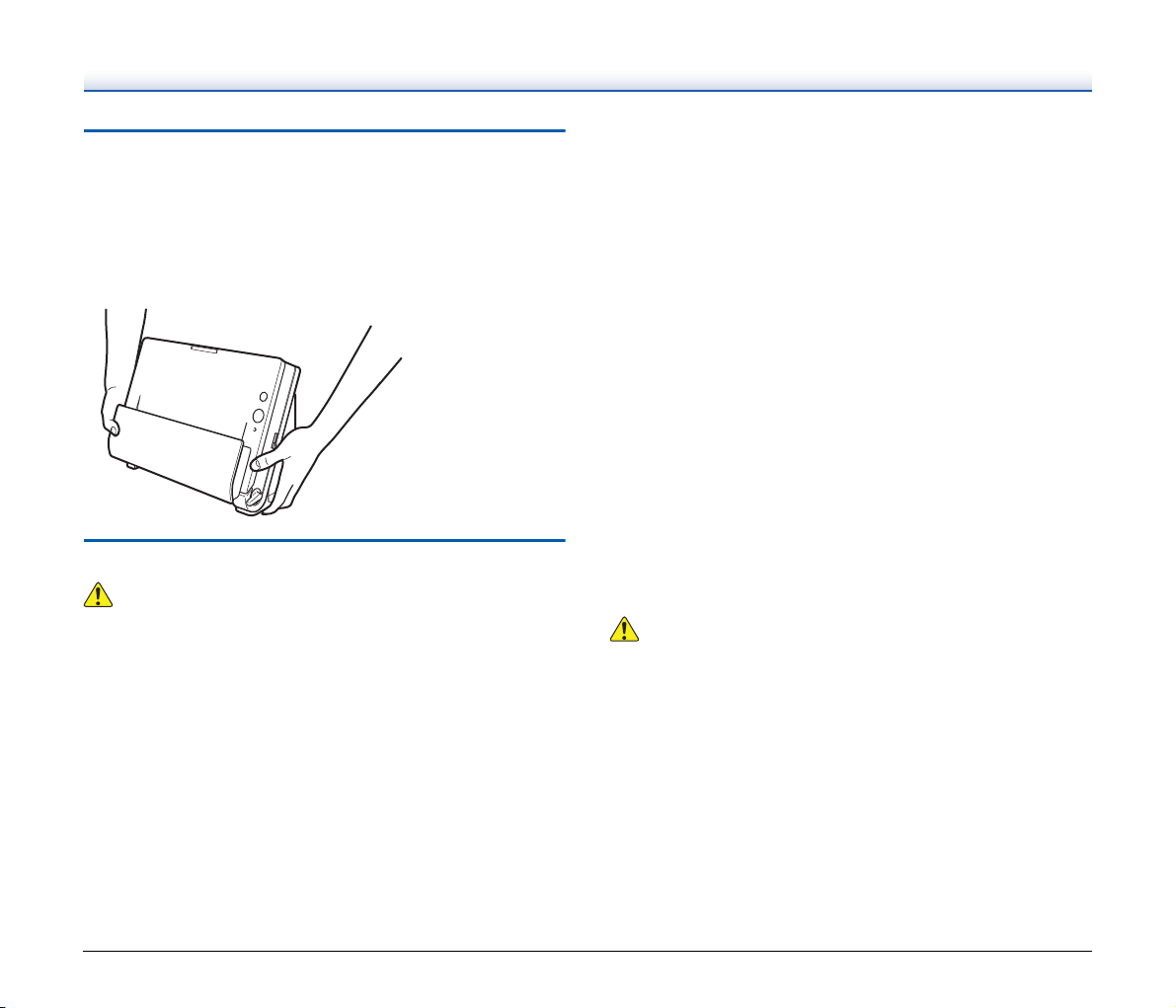
Μεταφορά του σαρωτή
● Κατά τη μεταφορά του σαρωτή, να τον κρατάτε πάντα με τα δύο χέρια
για να αποφευχθεί η πτώση του. Ο σαρωτής ζυγίζει περίπου 2,4 κ.
(5,3 λίβρες).
● Αποσυνδέετε το καλώδιο διασύνδεσης και το τροφοδοτικό AC πριν από
τη μεταφορά του σαρωτή. Εάν μεταφέρετε το σαρωτή χωρίς να έχετε
αποσυνδέσει αυτά τα στοιχεία,
βύσματα και τις υποδοχές σύνδεσης.
μπορεί να προκληθεί βλάβη στα
Χειρισμός
ΠΡΟΕΙΔΟΠΟΙΗΣΗ
Λαμβάνετε τις παρακάτω προφυλάξεις κάθε φορά που χρησιμοποιείτε το
σαρωτή. Εάν δεν το κάνετε, μπορεί να προκληθεί πυρκαγιά ή ηλεκτροπληξία.
● Ποτέ μην χρησιμοποιείτε οινόπνευμα, βενζόλιο, διαλυτικό χρωμάτων,
αερολύματα ή άλλες εύφλεκτες ουσίες κοντά στο σαρωτή.
● Μην κόβετε, μην φθείρετε και μην τροποποιείτε το καλώδιο
τροφοδοσίας. Μην τοποθετείτε βαριά αντικείμενα επάνω
τροφοδοσίας και μην τραβάτε ή λυγίζετε υπερβολικά το καλώδιο.
● Μην συνδέετε ποτέ το καλώδιο τροφοδοσίας με βρεγμένα χέρια.
● Μην συνδέετε το σαρωτή σε πολύπριζο.
● Μην δένετε κόμπους και μην συστρέφετε το καλώδιο τροφοδοσίας,
καθώς κάτι τέτοιο ενδέχεται να προκαλέσει πυρκαγιά ή ηλεκτροπληξία.
Όταν συνδέετε το καλώδιο τροφοδοσίας
φις καλά μέσα στην πρίζα μέχρι το τέρμα.
● Μην χρησιμοποιείτε καλώδιο τροφοδοσίας ή τροφοδοτικό AC
διαφορετικό από αυτό που παρέχεται με τον συγκεκριμένο σαρωτή.
● Μην αποσυναρμολογείτε ή τροποποιείτε το σαρωτή.
, φροντίστε να τοποθετείτε το
στο καλώδιο
● Μην επιχειρήσετε να αποσυναρμολογήσετε το τροφοδοτικό AC ή να το
τροποποιήσετε με οποιονδήποτε τρόπο, καθώς κάτι τέτοιο είναι
επικίνδυνο.
● Μην χρησιμοποιείτε εύφλεκτα αερολύματα κοντά στο σαρωτή.
● Όταν θέλετε να καθαρίσετε το σαρωτή, απενεργοποιήστε τον πατώντας
το κουμπί λειτουργίας και αποσυνδέστε το καλώδιο τροφοδοσίας από
την πρίζα.
● Καθαρίστε το σαρωτή χρησιμοποιώντας ένα νοτισμένο, καλά στυμμένο
πανί. Μην χρησιμοποιείτε ποτέ οινόπνευμα, βενζόλιο, διαλυτικό
χρωμάτων ή οποιαδήποτε άλλη εύφλεκτη
● Εάν ο σαρωτής παράγει περίεργους θορύβους, βγάζει καπνό, εκπέμπει
θερμότητα ή αναδίδει περίεργες οσμές, ή αν ο σαρωτής δεν λειτουργεί
ή προκύπτουν άλλες μη κανονικές καταστάσεις κατά τη χρήση του,
απενεργοποιήστε τον αμέσως από το κουμπί λειτουργίας και
αποσυνδέστε το φις από την πρίζα. Στη συνέχεια, επικοινωνήστε με τον
τοπικό εξουσιοδοτημένο διανομέα ή αντιπρόσωπο σέρβις της Canon
για επισκευή του σαρωτή.
● Προφυλάσσετε το σαρωτή από πτώσεις και μην τον υποβάλλετε σε
κρούσεις ή ισχυρές δονήσεις. Εάν ο σαρωτής υποστεί βλάβη,
απενεργοποιήστε τον αμέσως πατώντας το κουμπί λειτουργίας και
αποσυνδέστε το φις από την πρίζα. Στη συνέχεια, επικοινωνήστε με τον
εξουσιοδοτημένο διανομέα ή αντιπρόσωπο σέρβις της Canon
τοπικό
για επισκευή του σαρωτή.
● Πριν μετακινήσετε το σαρωτή, φροντίστε να τον απενεργοποιήσετε
πατώντας το κουμπί λειτουργίας και να αποσυνδέσετε το φις από την
πρίζα.
ουσία.
ΠΡΟΣΟΧΗ
● Μην εγκαθιστάτε το σαρωτή σε ασταθείς ή κεκλιμένες επιφάνειες ή σε
σημεία που υφίστανται ισχυρές δονήσεις, καθώς ο σαρωτής μπορεί να
πέσει και να προκληθεί τραυματισμός ή ζημιά στο σαρωτή.
● Ποτέ μην τοποθετείτε μικρά μεταλλικά αντικείμενα, όπως συρραπτικά,
συνδετήρες ή κοσμήματα, πάνω στο σαρωτή. Αυτά τα αντικείμενα
μπορεί να πέσουν
πυρκαγιά ή ηλεκτροπληξία. Εάν πέσουν τέτοια αντικείμενα στο
εσωτερικό του σαρωτή, απενεργοποιήστε τον αμέσως πατώντας το
κουμπί λειτουργίας και αποσυνδέστε το φις από την πρίζα. Στη
συνέχεια, επικοινωνήστε με τον τοπικό εξουσιοδοτημένο διανομέα ή
αντιπρόσωπο σέρβις της Canon για επισκευή του σαρωτή.
● Μην εγκαθιστάτε
τέτοιο μπορεί να προκαλέσει πυρκαγιά ή ηλεκτροπληξία.
● Μην τοποθετείτε αντικείμενα επάνω στο σαρωτή. Μπορεί να
ανατραπούν ή να πέσουν και να προκαλέσουν τραυματισμό.
στο εσωτερικό του σαρωτή και να προκαλέσουν
το σαρωτή σε υγρούς ή σκονισμένους χώρους. Κάτι
18
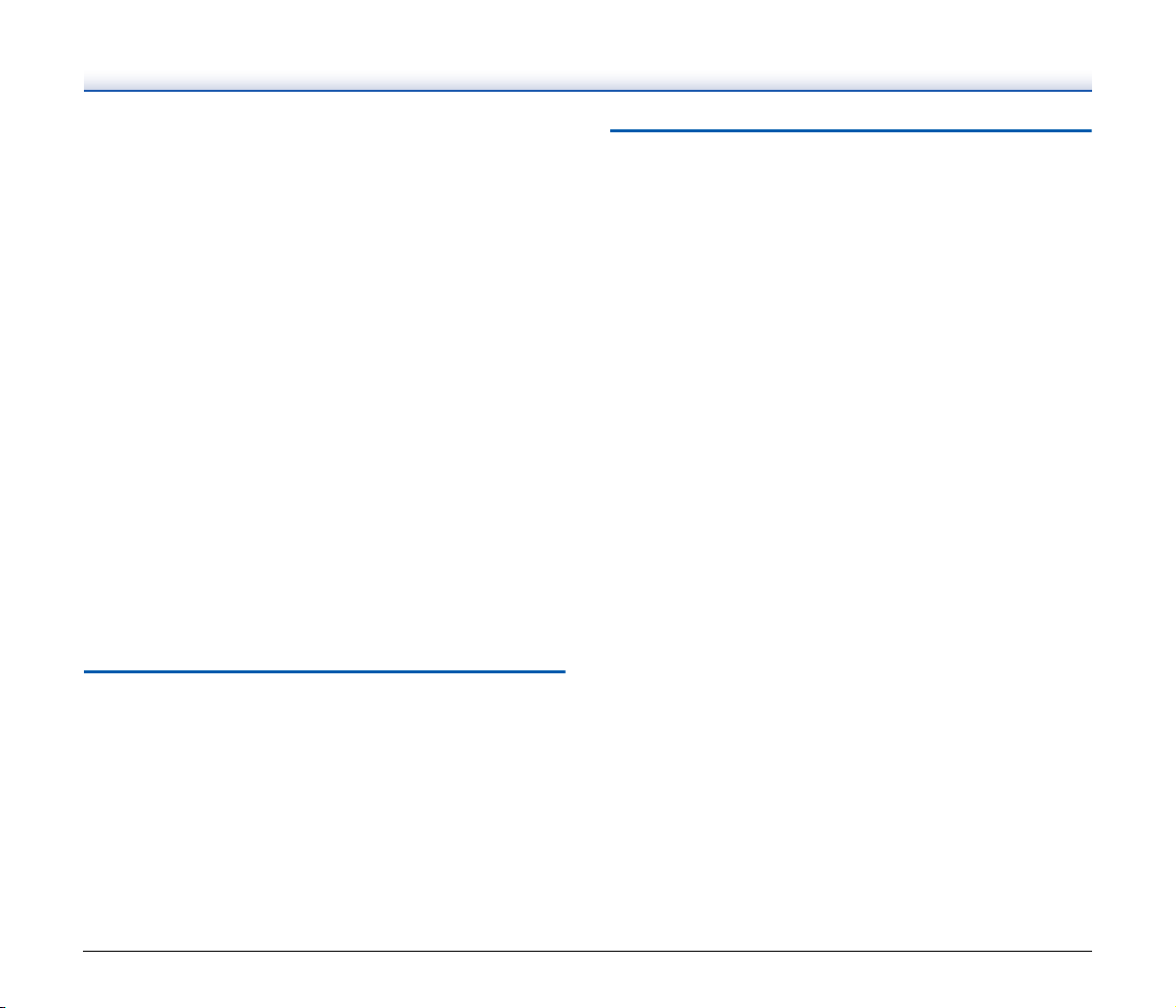
● Συνδέετε το σαρωτή μόνο σε πρίζες με την κατάλληλη ονομαστική τάση
και συχνότητα τροφοδοσίας (120 V, 60 Hz ή 220-240 V, 50/60 Hz,
ανάλογα με την περιοχή σας).
● Όταν αποσυνδέετε το καλώδιο τροφοδοσίας, πιάνετέ το καλά από το
φις. Μην τραβάτε απευθείας το καλώδιο τροφοδοσίας, καθώς κάτι τέτοιο
μπορεί να φθείρει ή να απογυμνώσει τα εσωτερικά σύρματα και
προκαλέσει πυρκαγιά ή ηλεκτροπληξία.
● Αφήστε επαρκή χώρο γύρω από το φις ώστε να μπορεί να αποσυνδεθεί
εύκολα. Εάν υπάρχουν αντικείμενα γύρω από το φις, δεν θα μπορέσετε
να το αποσυνδέσετε σε περίπτωση έκτακτης ανάγκης.
● Μην επιτρέπετε να χυθεί νερό ή εύφλεκτες ουσίες (οινόπνευμα,
διαλυτικό χρωμάτων, βενζόλιο κ.λπ.)
κάτι τέτοιο μπορεί να προκαλέσει πυρκαγιά ή ηλεκτροπληξία.
● Απενεργοποιείτε το σαρωτή πατώντας το κουμπί λειτουργίας όταν δεν
σκοπεύετε να τον χρησιμοποιήσετε για μεγάλο διάστημα, για
παράδειγμα στη διάρκεια της νύχτας. Επίσης, πατήστε το διακόπτη
λειτουργίας για να απενεργοποιήσετε το σαρωτή και αποσυνδέετε το
καλώδιο τροφοδοσίας
να χρησιμοποιήσετε τη συσκευή για μεγάλο χρονικό διάστημα, για
παράδειγμα στη διάρκεια διακοπών.
● Μην φοράτε φαρδιά ρούχα ή κοσμήματα που μπορεί να πιαστούν στο
σαρωτή κατά τη χρήση. Κάτι τέτοιο μπορεί να οδηγήσει σε τραυματισμό.
Προσέχετε ιδιαίτερα εάν φοράτε γραβάτα ή έχετε
πιαστεί οτιδήποτε στο σαρωτή, αποσυνδέστε αμέσως το καλώδιο
τροφοδοσίας για να διακόψετε τη λειτουργία του σαρωτή.
● Προσέχετε κατά την τοποθέτηση χαρτιού στο σαρωτή και κατά την
αφαίρεση μπλοκαρισμένου χαρτιού. Υπάρχει πιθανότητα να κόψετε τα
δάχτυλά σας στις άκρες του χαρτιού.
από την πρίζα για ασφάλεια όταν δεν σκοπεύετε
στο εσωτερικό του σαρωτή, καθώς
μακριά μαλλιά. Εάν
να
Απόρριψη
Κατά την απόρριψη του σαρωτή, φροντίστε να ακολουθήσετε τις τοπικές
διατάξεις και νομοθεσίες ή συμβουλευτείτε τον υπεύθυνο του
καταστήματος λιανικής από το οποίο αγοράσατε το σαρωτή.
Κατά την αποστολή του σαρωτή για εργασίες επιδιόρθωσης
Όταν υποβάλλετε αίτημα επιδιόρθωσης, ο σαρωτής πρέπει να σταλεί στην
καθορισμένη διεύθυνση. Για την αποστολή του σαρωτή, χρησιμοποιήστε
το κουτί συσκευασίας μέσα στο οποίο τον παραλάβατε. Ασφαλίστε το
σαρωτή με υλικό συσκευασίας όταν τον τοποθετήσετε στο κουτί της
συσκευασίας.
19
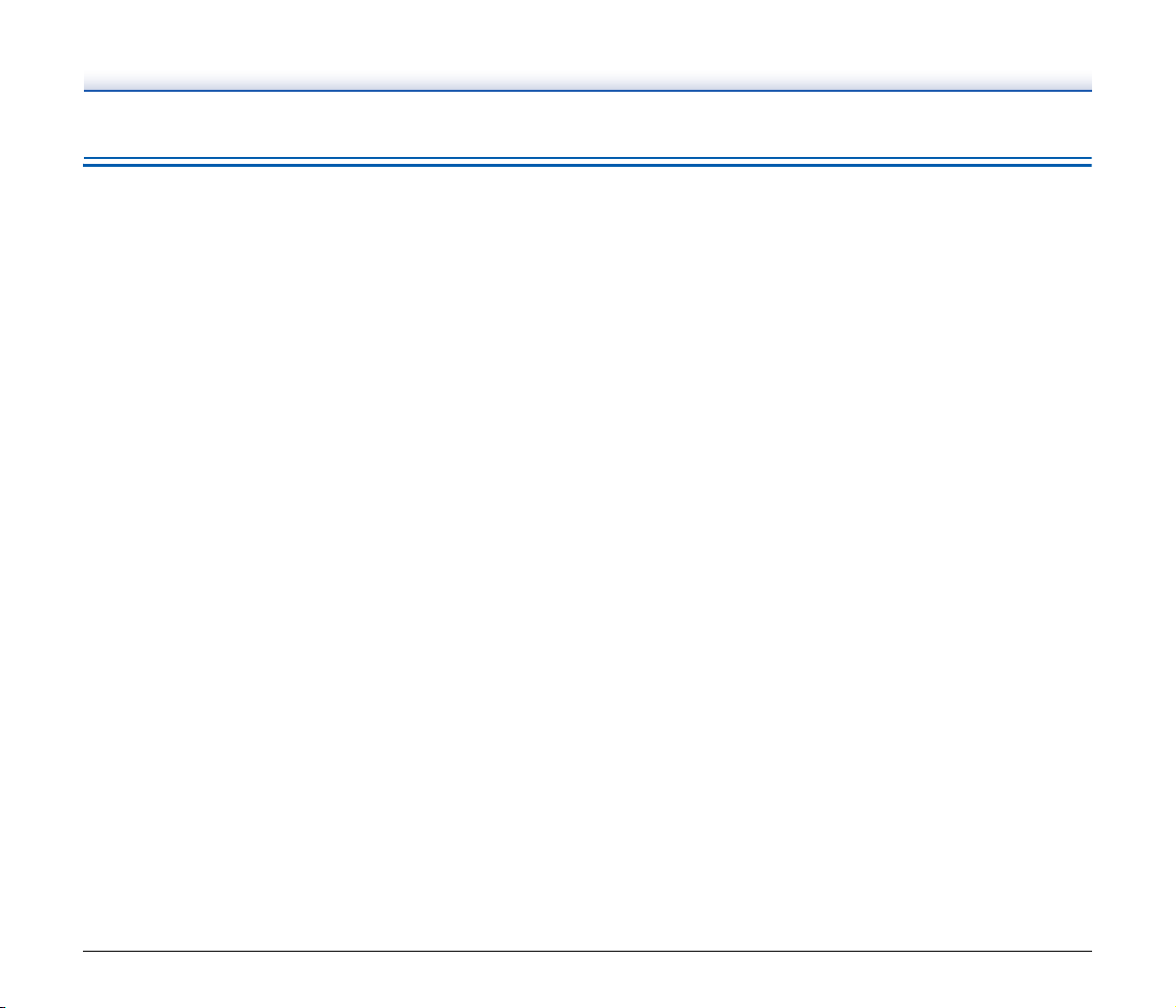
Χαρακτηριστικά του σαρωτή
Παρακάτω περιγράφονται τα κύρια χαρακτηριστικά του σαρωτή εγγράφων
DR-C125.
● Σχεδίαση μικρού μεγέθους
Ο σαρωτής έχει μικρό μέγεθος: 300 (Π) x 336 (Υ) x 235 (Β) χιλ.
(11,81" (Π) x 13,2" (Υ) x 9,25" (Β)) όταν είναι ανοιχτός ο δίσκος
τροφοδότησης εγγράφων. Ο νέος μηχανισμός τροφοδότησης
εξοικονομεί χώρο μειώνοντας την ανάγκη για χώρο για την εξαγωγή
χαρτιού στο μπροστινό μέρος του σαρωτή
● Γρήγορη τροφοδότηση εγγράφων
Η σάρωση εγγράφων είναι δυνατή με ταχύτητα έως 25 σελίδες ανά
λεπτό (κατά τη σάρωση εγγράφων μονής ή διπλής όψης, μεγέθους A4,
με ανάλυση 200 dpi).
● Δύο διαδρομές εξαγωγής για σάρωση διαφόρων εγγράφων
Χρησιμοποιήστε τη διαδρομή περιστροφής για σάρωση χαρτιού
τυπικού πάχους ή την ευθεία διαδρομή για σάρωση καρτών και άλλων
εγγράφων μεγάλου πάχους.
● Υψηλή ποιότητα εικόνας
Ο αισθητήρας οπτικής ανάλυσης 600 dpi που είναι ενσωματωμένος στο
σαρωτή επιτρέπει τη σάρωση εγγράφων με υψηλή ποιότητα εικόνας.
● Διασύνδεση USB 2.0
Ο σαρωτής υποστηρίζει Hi-Speed USB 2.0.
● Υποστήριξη χρωμάτων / κλίμακας του γκρι
Τα έγγραφα μπορούν να σαρωθούν σε 24 bit χρώματος ή σε
256 επίπεδα της κλίμακας του γκρι.
● Υποστήριξη διαφόρων λειτουργιών
Ο σαρωτής υποστηρίζει τις παρακάτω λειτουργίες σάρωσης, ανάλογα
με τον τύπο του εγγράφου:
.
σάρωσης
• Σάρωση μονής ή διπλής όψης (με λειτουργία παράλειψης κενής
σελίδας)
• Συνεχής τροφοδότηση ή τροφοδότηση μίας σελίδας
● Σάρωση καρτών
Μπορείτε να σαρώσετε επαγγελματικές κάρτες ή ταυτότητες.
● Ανίχνευση μεγέθους χαρτιού
Ο σαρωτής ανιχνεύει αυτόματα το μέγεθος ενός σαρωμένου εγγράφου
και εξαλείφει τυχόν περιττά κενά γύρω από τις άκρες της εικόνας κατά
την αποθήκευσή της, ακόμα και κατά την αποθήκευση ενός εγγράφου
ακανόνιστου μεγέθους.
● Αυτόματη ανίχνευση χρωμάτων
Ο σαρωτής ανιχνεύει
κλίμακας του γκρι ή ασπρόμαυρο (δυαδικό) και αποθηκεύει την εικόνα
με τον αντίστοιχο τρόπο.
● Πλήρως αυτόματη λειτουργία
Παρέχεται μια Πλήρως αυτόματη λειτουργία στο CaptureOnTouch και στο
πρόγραμμα οδήγησης του σαρωτή για να είναι δυνατή η σάρωση σε
συνθήκες που καθορίζονται αυτόματα. Οι συνθήκες σάρωσης, όπως
η λειτουργία χρωμάτων και το μέγεθος σελίδας, ρυθμίζονται αυτόματα με
βάση το έγγραφο που σαρώνεται.
● Αυτόματη ανίχνευση ανάλυσης
Όταν ενεργοποιηθεί στις ρυθμίσεις του CaptureOnTouch ή του
προγράμματος οδήγησης του σαρωτή, η λειτουργία ανιχνεύει το
περιεχόμενο των εγγράφων και καθορίζει αυτόματα την ανάλυση της
σάρωσης.
● Σάρωση Folio
Μπορείτε να σαρώσετε διπλωμένα έγγραφα.
και τις δύο πλευρές και θα συνδυάσει τις σαρωμένες εικόνες σε μία
εικόνα.
● Διόρθωση λοξότητας
Ο σαρωτής ισιώνει τις σαρωμένες εικόνες όταν ανιχνεύσει ότι το
έγγραφο τοποθετήθηκε λοξά.
● Ανίχνευση διπλής τροφοδότησης με υπέρηχους
Χρησιμοποιούνται κύματα υπερήχων για την ανίχνευση σελίδων που
τροφοδοτούνται ταυτόχρονα καθώς και για το
σελίδων. Η σάρωση διακόπτεται εάν ανιχνευτεί διπλή τροφοδότηση.
● Λειτουργίες βελτίωσης κειμένου
Ο σαρωτής διαθέτει τη λειτουργία Προηγμένης βελτίωσης κειμένου
(μόνο για Windows), την οποία χρησιμοποιεί για βελτίωση του κειμένου
σε έγγραφα με σκούρο ή ανομοιόμορφο φόντο, καθώς και τη λειτουργία
Προηγμένης βελτίωσης κειμένου II, την οποία χρησιμοποιεί για
βελτίωση
ανοιχτόχρωμα.
Αυτές οι λειτουργίες ενδέχεται να μην αποδίδουν όπως αναμένεται,
ανάλογα με τον τύπο του εγγράφου.
του κειμένου όταν τόσο το κείμενο όσο και το φόντο είναι
εάν το σαρωμένο έγγραφο είναι έγχρωμο,
Ο σαρωτής θα σαρώσει
διάστημα μεταξύ των
είναι
20
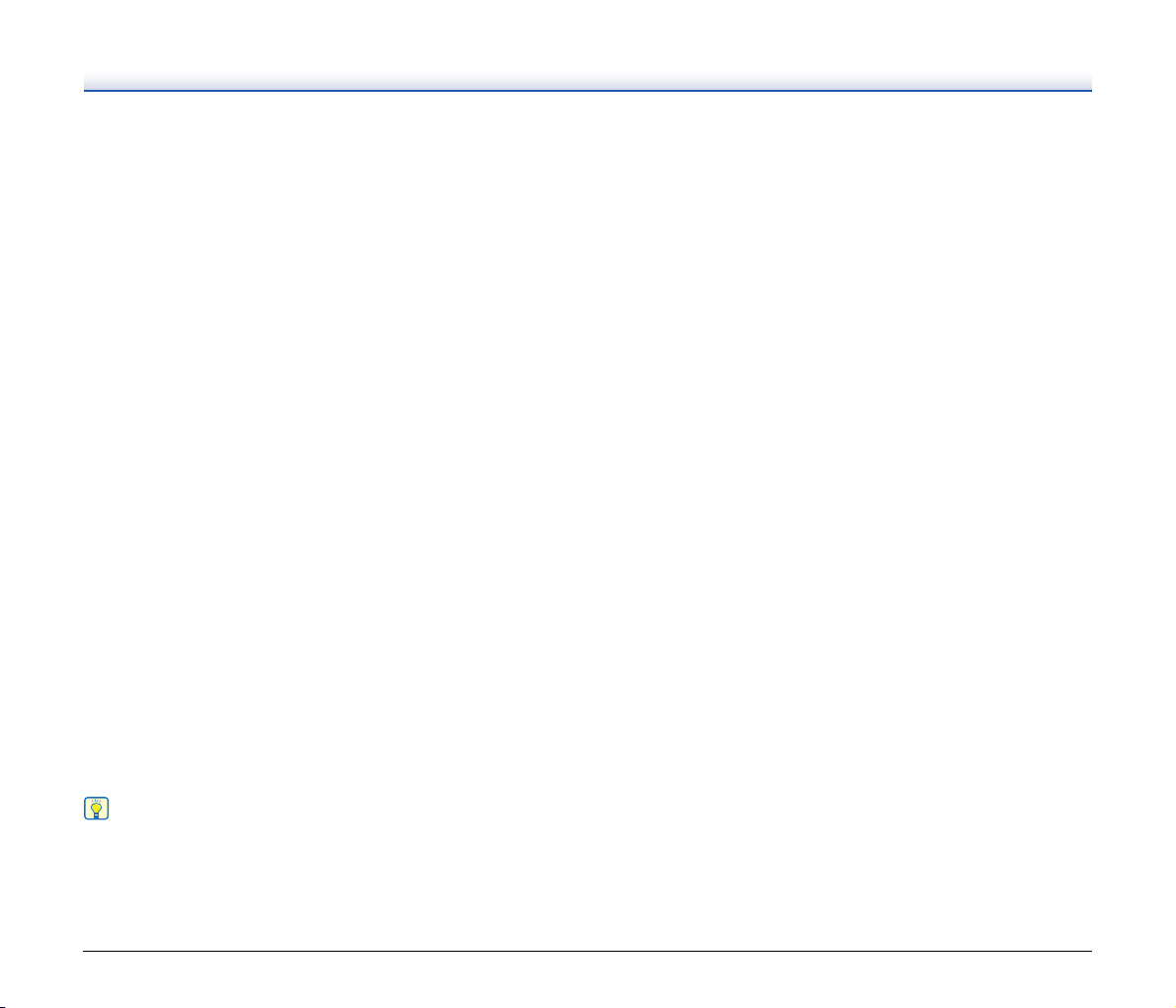
● Παράλειψη χρώματος
Ο σαρωτής διαθέτει λειτουργία Παράλειψης χρώματος, που σας
επιτρέπει να ορίσετε ποιο χρώμα θέλετε να εξαιρέσει ο σαρωτής από τη
σαρωμένη εικόνα κατά τη διάρκεια της ασπρόμαυρης σάρωσης ή της
σάρωσης κλίμακας του γκρι.
● Λειτουργία παράλειψης κενής σελίδας
Ο σαρωτής διαθέτει λειτουργία Παράλειψης κενής σελίδας, που σας
επιτρέπει να
κενών σελίδων, ανεξάρτητα από το εάν κάθε σελίδα του εγγράφου είναι
διπλής ή μονής όψης. Σαρώνονται και οι δύο όψεις, αλλά παραλείπεται
η αποθήκευση των εικόνων που θεωρείται ότι προέρχονται από μια
κενή σελίδα.
● Λειτουργία προσάρωσης
Ο σαρωτής διαθέτει λειτουργία Προσάρωσης, που σας
προσαρμόσετε την αντίθεση και τη φωτεινότητα μιας προσαρωμένης
εικόνας και, στη συνέχεια, να στείλετε την προσαρμοσμένη εικόνα στο
λογισμικό της εφαρμογής, χωρίς να χρειάζεται να σαρώσετε ξανά το
έγγραφο.
● Σάρωση πρώτα
Πατώντας το κουμπί έναρξης πραγματοποιείται εκκίνηση του
CaptureOnTouch. Στη συνέχεια, μπορείτε να πραγματοποιήσετε
σάρωση απλώς ακολουθώντας τις οδηγίες
● Επιλογή εργασίας σάρωσης
Μπορείτε να καταχωρήσετε τις συνθήκες και τις μεθόδους σάρωσης για
επεξεργασία σαρωμένων εικόνων ως εργασίες και να καταχωρήσετε
έως 10 εργασίες στο CaptureOnTouch. Επιλέγοντας απλώς μια
καταχωρημένη εργασία, μπορείτε να εκτελέσετε λειτουργίες σάρωσης
με καθορισμένη σειρά.
● Αυτόματη έναρξη
Ο σαρωτής διαθέτει λειτουργία αυτόματης έναρξης, με τη βοήθεια της
οποίας η σάρωση ξεκινάει αυτόματα όταν ανιχνευτεί ότι έχει τοποθετηθεί
έγγραφο στον τροφοδότη.
● Λειτουργία αναμονής
Ο σαρωτής έχει σχεδιαστεί ώστε να εξοικονομεί ενέργεια μπαίνοντας σε
λειτουργία αναμονής όταν δεν πραγματοποιείται σάρωση εγγράφων.
σαρώσετε ένα έγγραφο χωρίς να αποθηκεύσετε εικόνες
επιτρέπει να
στην οθόνη.
Υπόδειξη
Ορισμένες λειτουργίες ενδέχεται να μην είναι διαθέσιμες ανάλογα με το
λογισμικό που χρησιμοποιείτε.
21
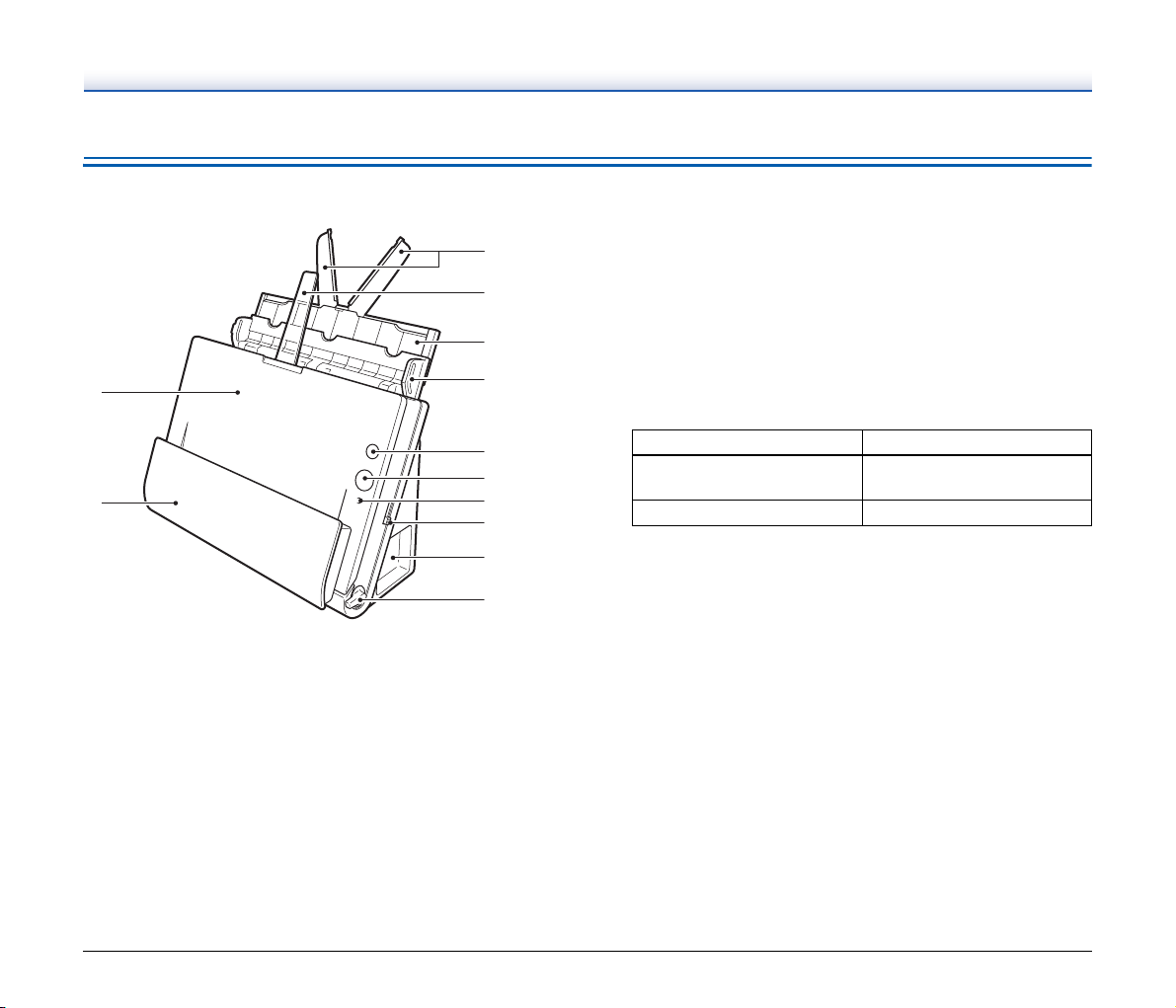
Ονομασίες και λειτουργίες εξαρτημάτων
Μπροστινή όψη
3
4
5
1
6
7
8
2
9
wa
ws
wd
1
Μπροστινή μονάδα
Ανοίξτε την όταν αφαιρείτε χαρτί που έχει μπλοκάρει στο εσωτερικό του
σαρωτή, όταν καθαρίζετε το εσωτερικό του σαρωτή ή όταν
αντικαθιστάτε τους κυλίνδρους.
2 Θήκη εξαγωγής εγγράφων
Εδώ πραγματοποιείται η εξαγωγή των σαρωμένων εγγράφων.
3 Ελάσματα επέκτασης τροφοδότησης
Τραβήξτε τα προς τα έξω όταν τοποθετείτε έγγραφα μεγάλου μήκους.
4 Στήριγμα εξαγωγής
Ανοίξτε το όταν τοποθετείτε έγγραφα μεγάλου μήκους.
5 Στήριγμα τροφοδότησης
Τραβήξτε το προς τα έξω για στήριξη των εγγράφων που
τοποθετούνται.
6 Δίσκος τροφοδότησης εγγράφων
Ανοίξτε τον όταν τοποθετείτε έγγραφα για σάρωση.
7 Κουμπί λειτουργίας
Ενεργοποιεί και απενεργοποιεί το σαρωτή.
8 Κουμπί έναρξης
Πραγματοποιεί έναρξη της σάρωσης του εγγράφου που έχει
τοποθετηθεί στο δίσκο τροφοδότησης εγγράφων
9 Ένδειξη επιλογής τροφοδότησης
Υποδεικνύει τον τρόπο με τον οποίο τροφοδοτούνται τα έγγραφα
σύμφωνα με τη θέση του μοχλού επιλογής τροφοδότησης.
Θέση μοχλού Χρώμα ένδειξης
Επάνω (παράκαμψη
τροφοδότησης)
Κάτω (τυπική τροφοδότηση) Μαύρο
Πορτοκαλί
wa Μοχλός επιλογής τροφοδότησης
Αλλάζει τον τρόπο τροφοδότησης των εγγράφων.
ws Υποδοχές σύνδεσης
Υπάρχουν διαθέσιμες υποδοχές σύνδεσης για τη σύνδεση
τροφοδοτικού AC και καλωδίου USB. (Δείτε τη σελ.23)
wd Μοχλός επιλογής εξαγωγής
Χρησιμοποιήστε αυτόν το μοχλό για να αλλάξετε τον τρόπο εξαγωγής
των εγγράφων.
22
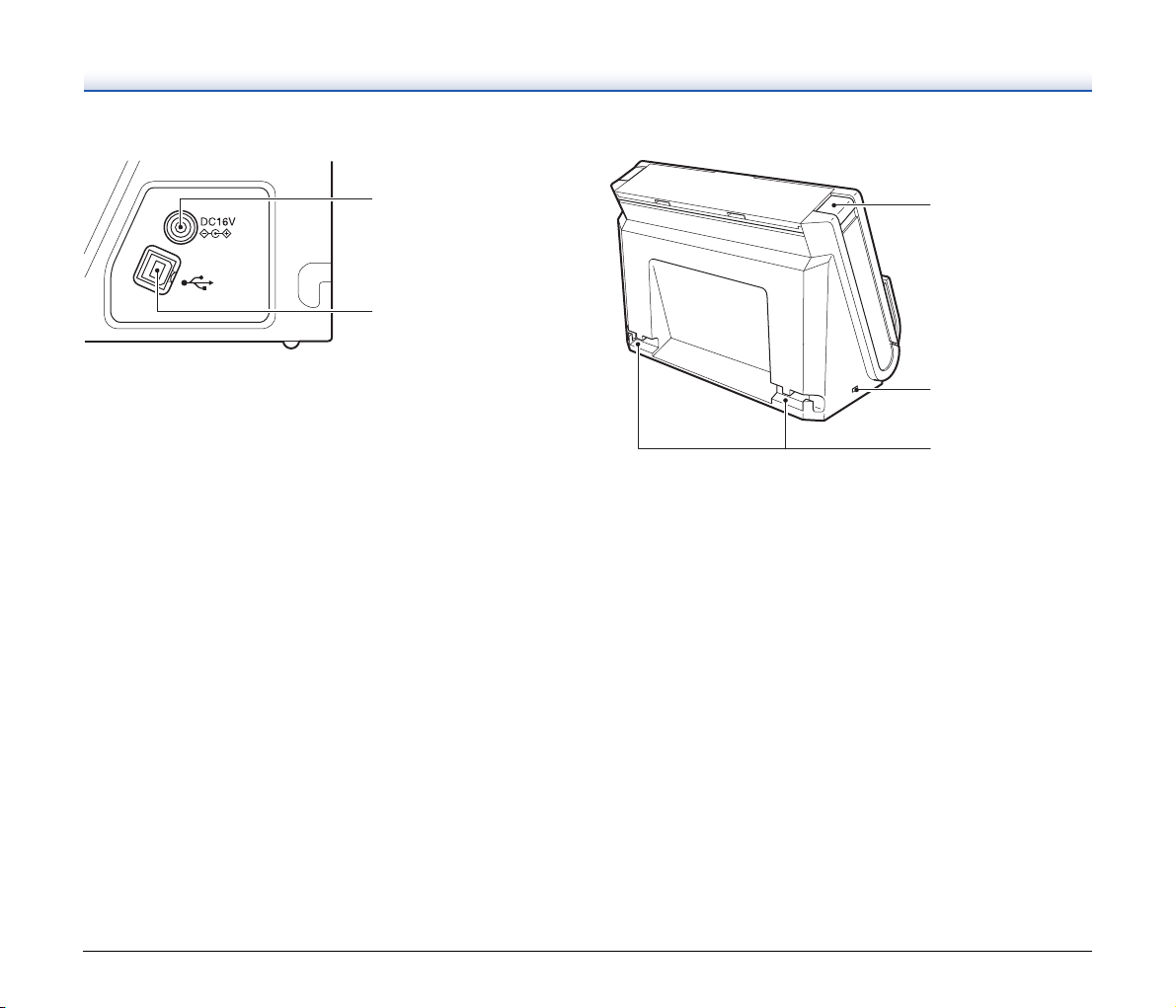
Υποδοχές σύνδεσης
Πίσω όψη
1
2
1
Υποδοχή σύνδεσης τροφοδοτικού
Συνδέστε το παρεχόμενο τροφοδοτικό AC σε αυτή την υποδοχή.
2 Υποδοχή σύνδεσης USB
Συνδέστε το παρεχόμενο καλώδιο USB σε αυτή την υποδοχή.
1
2
3
1
Κουμπί ανοίγματος
Πιέστε αυτό το κουμπί για να ανοίξετε την μπροστινή μονάδα.
2 Υποδοχή Kensington
Συνδέστε μια αντικλεπτική αλυσίδα με δυνατότητα κλειδώματος ή
παρόμοιο εξάρτημα.
3 Αυλάκια καλωδίων
Ασφαλίστε το καλώδιο USB και το καλώδιο τροφοδοσίας που είναι
συνδεδεμένα στο σαρωτή, στο πίσω μέρος της συσκευής.
Χρησιμοποιήστε τα όταν θέλετε να τοποθετήσετε τα καλώδια στην
πλευρά απέναντι από τις υποδοχές σύνδεσης.
23
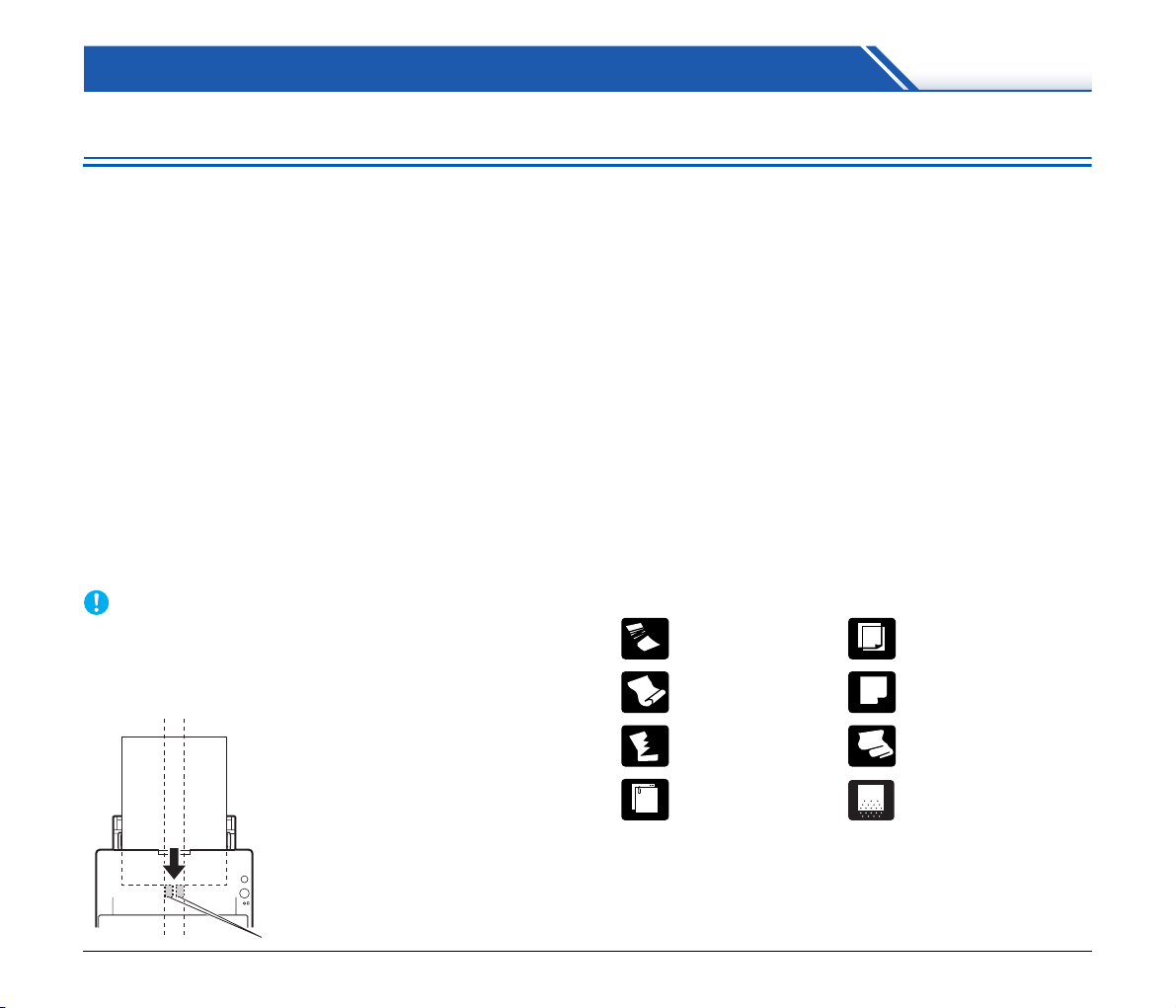
Βασική λειτουργία
Έγγραφα
Ο σαρωτής μπορεί να σαρώσει έγγραφα σε μεγέθη από επαγγελματικές
κάρτες έως Legal/A4. Τα μεγέθη εγγράφων που μπορούν να σαρωθούν σε
αυτόν το σαρωτή εμφανίζονται παρακάτω.
Απλό χαρτί
Μέγεθος
Πλάτος: 50,8 χιλ. έως 216 χιλ. (2" έως 8,5")
Μήκος: 53,9 χιλ. έως 356 χιλ. (2,12" έως 14")*
Πάχος χαρτιού
Για τη διαδρομή περιστροφής:52 έως 128 γρ./τ.μ. (χαρτί τύπου
Για την ευθεία διαδρομή:40 έως 209 γρ./τ.μ. (χαρτί τύπου
* Η ρύθμιση του σαρωτή σε
επιτρέπει τη σάρωση εγγράφων μεγέθους έως 3.000 χιλ. (118,1"). Για
λεπτομέρειες σχετικά με τη Λειτουργία εγγράφου μεγάλου μήκους,
ανατρέξτε στην ενότητα “Ρύθμιση της Λειτουργίας εγγράφου μεγάλου
μήκους” στη σελ.33.
bond 14 έως 34 λίβρες)
0,06 έως 0,15 χιλ. (0,0024" έως
0,0059")
bond 11 έως 58 λίβρες)
0,05 έως 0,25 χιλ. (0,002" έως
0,0098")
Λειτουργία εγγράφου μεγάλου μήκους
ΣΗΜΑΝΤΙΚΟ
Τα έγγραφα προς σάρωση θα πρέπει να πληρούν συγκεκριμένα κριτήρια.
Διαβάστε προσεκτικά τα παρακάτω στοιχεία.
• Κατά τη σάρωση πολλών εγγράφων διαφορετικών μεγεθών, τοποθετήστε
τα έγγραφα έτσι ώστε να καλύπτουν το πλήρες εύρος των κυλίνδρων
τροφοδοσίας.
• Για τα έγγραφα που υπερβαίνουν τα 356 χιλ. (14") σε μέγεθος,
συνιστάται οι σελίδες να τροφοδοτούνται μία
• Χρησιμοποιήστε την ευθεία διαδρομή για τη σάρωση εγγράφων με μήκος
70 χιλ. (2,76") ή μικρότερο.
• Η σάρωση εγγράφων πριν στεγνώσει η μελάνη ενδέχεται να προκαλέσει
προβλήματα στο σαρωτή. Να βεβαιώνεστε πάντα ότι η μελάνη έχει
στεγνώσει προτού σαρώσετε το έγγραφο.
• Η σάρωση εγγράφων που έχουν γραφεί με μολύβι ή
μπορεί να βρωμίσει τους κυλίνδρους και τη γυάλινη επιφάνεια σάρωσης
με αποτέλεσμα να προκληθούν μουτζούρες στη σαρωμένη εικόνα και να
μεταφερθεί η βρωμιά και στα επόμενα έγγραφα. Καθαρίζετε πάντοτε τα
εσωτερικά μέρη του σαρωτή μετά τη σάρωση τέτοιων εγγράφων.
• Όταν σαρώνετε ένα έγγραφο διπλής όψης που έχει εκτυπωθεί
χαρτί, η εικόνα στην ανάστροφη πλευρά κάθε σελίδας μπορεί να φανεί
στην άλλη πλευρά. Σε αυτή την περίπτωση, προσαρμόστε την ένταση
σάρωσης στο λογισμικό εφαρμογής πριν σαρώσετε το έγγραφο.
• Για τα έγγραφα μικρού πάχους συνιστάται οι σελίδες να τροφοδοτούνται
μία-μία.
• Η σάρωση των παρακάτω τύπων εγγράφων μπορεί
εμπλοκή χαρτιού ή δυσλειτουργία. Για να σαρώσετε κάποιο από τα
έγγραφα της λίστας που ακολουθεί, κάντε ένα φωτοαντίγραφο του
εγγράφου και σαρώστε το φωτοαντίγραφο.
Το έγγραφο είναι
τσαλακωμένο ή έχει
γραμμές τσακίσεων.
Το έγγραφο έχει
κυρτώσει.
Υπάρχουν σχισίματα.
Υπάρχουν συνδετήρες ή
συρραφή.
-μία.
παρόμοιο υλικό
σε λεπτό
να οδηγήσει σε
Αποτυπωτικό χαρτί
(καρμπόν).
Η επιφάνεια έχει επίστρωση.
Εξαιρετικά λεπτό έγγραφο,
όπως ημιδιάφανο λεπτό
χαρτί.
Έγγραφα με υπερβολικά
πολλά σωματίδια σκόνης.
Κύλινδροι τροφοδοσίας
Επαγγελματική κάρτα
Μέγεθος: 50 χιλ. x 53,9 χιλ. (1,97" x 2,12") ή μεγαλύτερο
Βάρος χαρτιού: 300 γρ./τ.μ. (χαρτί τύπου bond 80 λίβρες) 0,35 χιλ.
(0,0138") ή λιγότερο
Προσανατολισμός: Μόνο κατακόρυφη τροφοδότηση
24
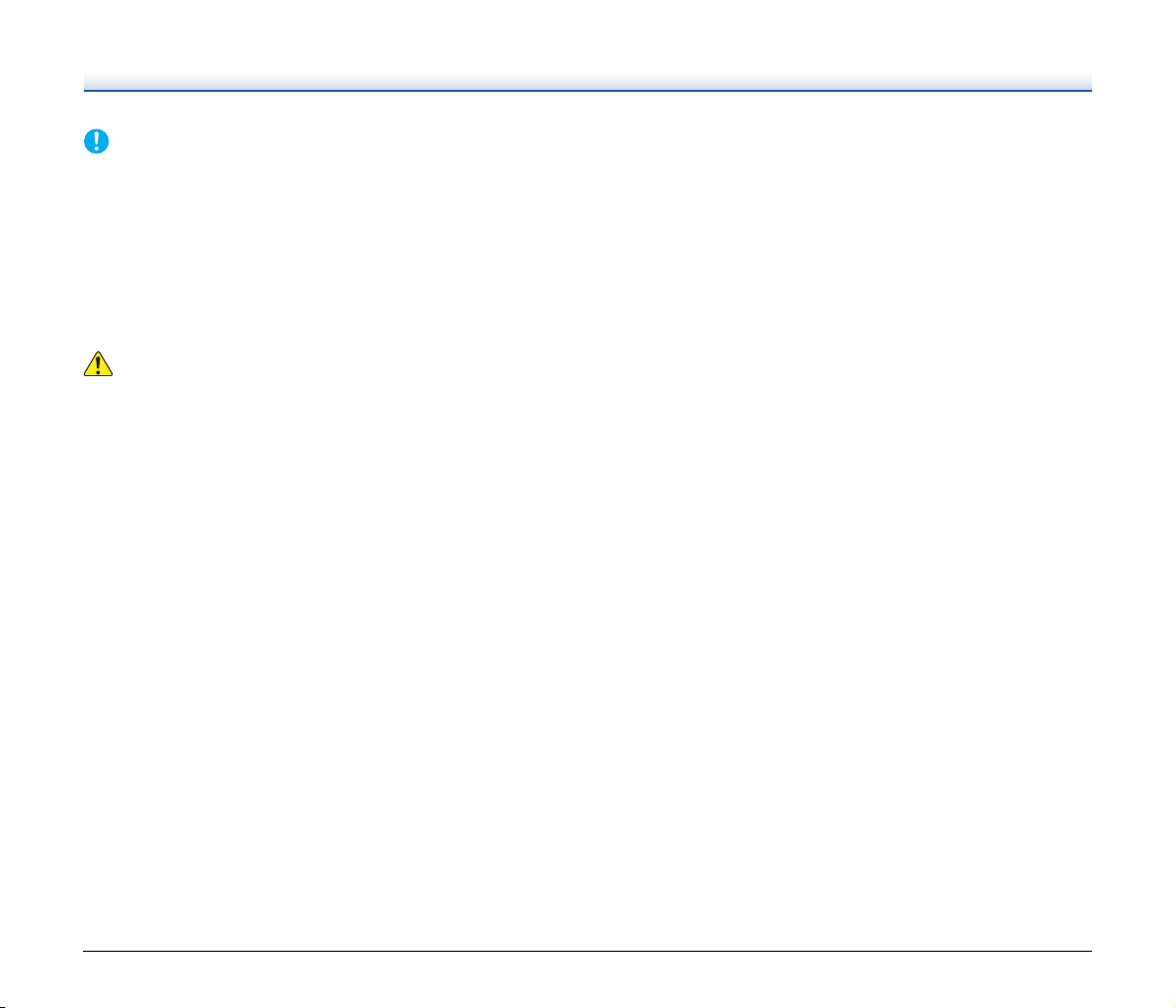
ΣΗΜΑΝΤΙΚΟ
Εάν μια στοίβα επαγγελματικών καρτών δεν μπορεί να τροφοδοτηθεί
σωστά, μειώστε τον αριθμό των καρτών στη στοίβα.
Κάρτα (πλαστική ή πλαστικοποιημένη)
Μέγεθος: 53,9 χιλ. x 85,5 χιλ. (2,12" x 3,37")
Πάχος κάρτας: 0,76 χιλ. (0,03") ή λιγότερο
Προσανατολισμός: Μόνο οριζόντια τροφοδότηση
Διαδρομή τροφοδότησης: Μόνο ευθεία διαδρομή
Υπάρχει δυνατότητα σάρωσης ανάγλυφων καρτών.
(πρότυπο ISO)
ΠΡΟΣΟΧΗ
• Χρησιμοποιήστε την ευθεία διαδρομή για τη σάρωση καρτών.
• Εάν τοποθετείτε κάρτες για κατακόρυφη τροφοδότηση, μπορεί να μην
εξαχθούν σωστά και οι κάρτες που θα μπλοκάρουν ενδέχεται να
υποστούν φθορά όταν τις αφαιρείτε. Προσέχετε τον προσανατολισμό
κατά την τοποθέτηση καρτών.
• Οι ανάγλυφες κάρτες ενδέχεται να μην μπορούν να σαρωθούν σωστά,
ανάλογα με τον τύπο του ανάγλυφου.
25
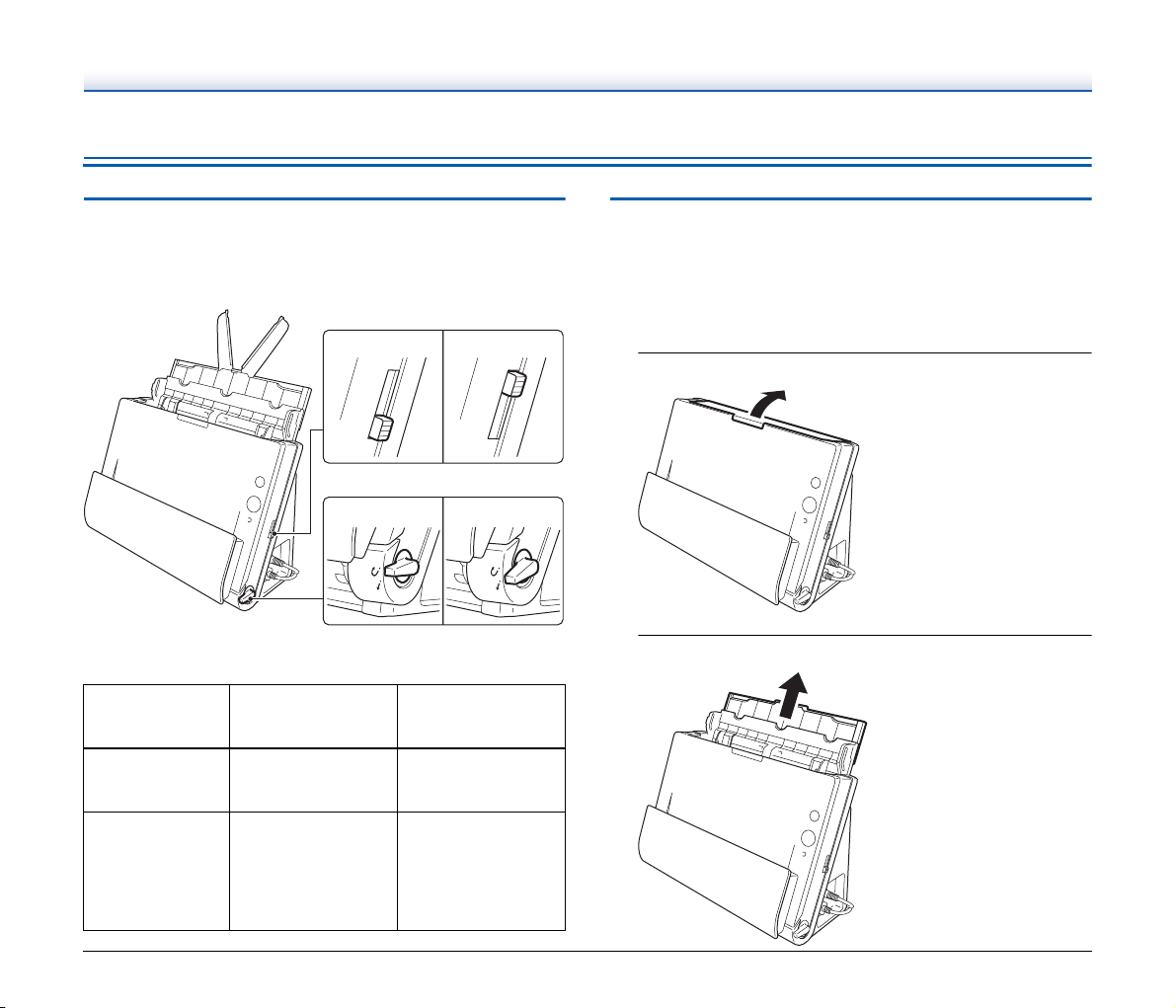
Τρόπος τοποθέτησης εγγράφων
Εναλλαγή των μεθόδων τροφοδότησης και εξαγωγής
Χρησιμοποιήστε τους δύο μοχλούς στο σαρωτή για εναλλαγή των μεθόδων
τροφοδοσίας και εξαγωγής με βάση τον τύπο εγγράφου που σαρώνετε.
Μοχλός επιλογής τροφοδότησης
Τυπική τροφοδότηση
Μοχλός επιλογής εξαγωγής
Διαδρομή
περιστροφής
Οι μέθοδοι τροφοδότησης και εξαγωγής και οι θέσεις μοχλών για κάθε
τύπο εγγράφου είναι οι ακόλουθες.
Τύπος εγγράφου
Τυπικό χαρτί και
επαγγελματικές
κάρτες
Πλαστικές κάρτες,
χαρτί μεγάλου
πάχους, λεπτό
χαρτί και χαρτί που
έχει συγκολληθεί
ή συνενωθεί
Μέθοδος
τροφοδότησης
(θέση μοχλού)
Τυπική τροφοδότηση
(κάτω)
Παράκαμψη
τροφοδότησης (επάνω)
Μέθοδος εξαγωγής
(θέση μοχλού)
Διαδρομή περιστροφής
(επάνω) ή ευθεία
διαδρομή (κάτω)
Ευθεία διαδρομή
(κάτω)
Παράκαμψη
τροφοδότησης
Ευθεία διαδρομή
Τοποθέτηση εγγράφων για τυπική τροφοδότηση
Κανονικά, η τυπική τροφοδότηση θα πρέπει να χρησιμοποιείται για την
ταυτόχρονη σάρωση πολλών εγγράφων τυπικού μεγέθους. Με την τυπική
τροφοδότηση είναι δυνατή η ταυτόχρονη τροφοδότηση πολλών εγγράφων
με διαχωρισμό της κάθε σελίδας.
1
Ανοίξτε το δίσκο τροφοδότησης εγγράφων.
2
Τραβήξτε έξω το στήριγμα τροφοδότησης.
26
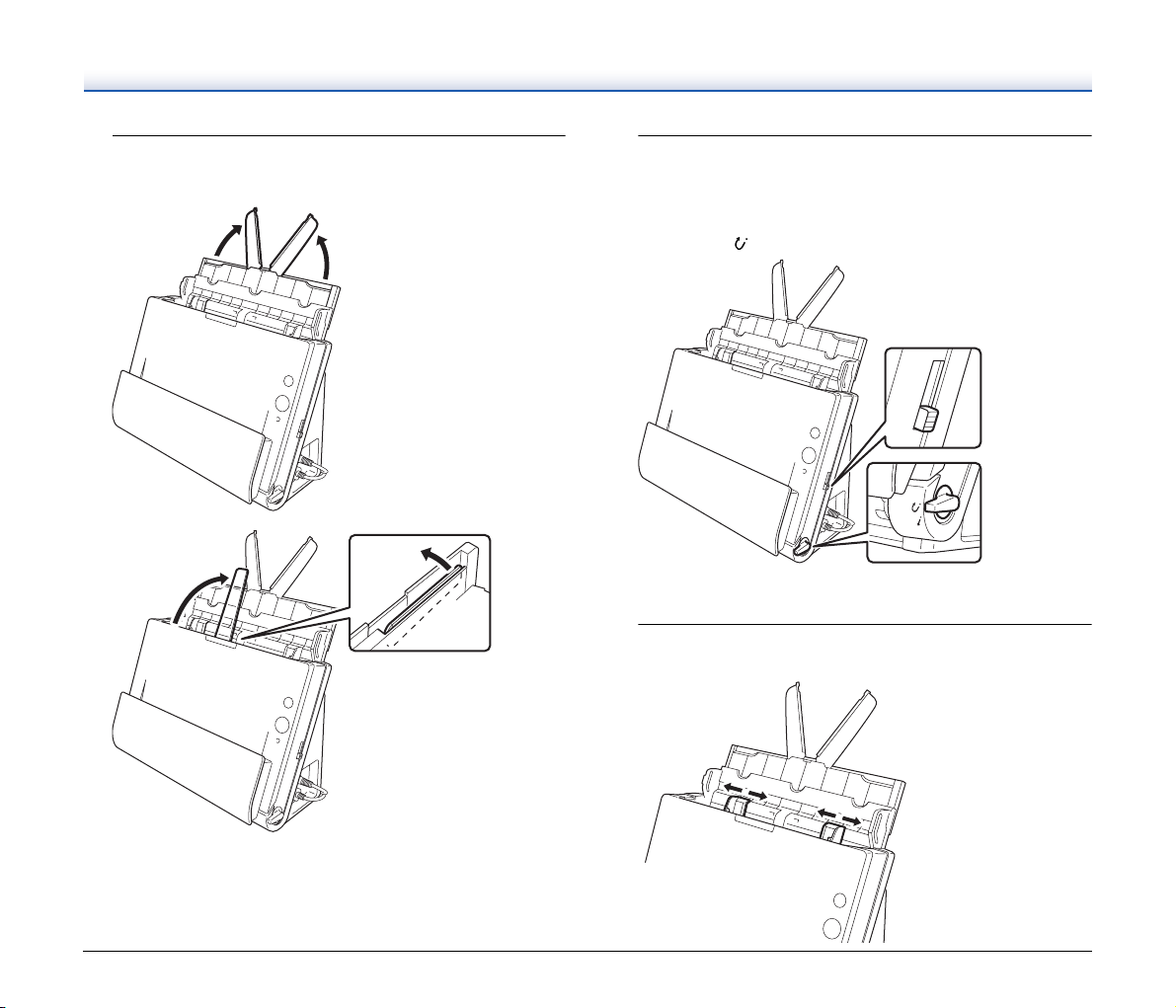
3
Κατά τη σάρωση εγγράφων μεγάλου μήκους, τραβήξτε προς
τα έξω τα ελάσματα επέκτασης τροφοδότησης και το
στήριγμα εξαγωγής.
4
Ρυθμίστε το μοχλό επιλογής τροφοδότησης και το μοχλό
επιλογής εξαγωγής.
Ρυθμίστε το μοχλό επιλογής τροφοδότησης στην τυπική θέση
τροφοδότησης (κάτω θέση).
Ρυθμίστε το μοχλό επιλογής εξαγωγής στη θέση διαδρομής
περιστροφής ().
Κατά τη σάρωση εγγράφων που περιλαμβάνουν τυπικές χάρτινες και
πλαστικές κάρτες, χρησιμοποιήστε την ευθεία διαδρομή.
5
Προσαρμόστε τους οδηγούς εγγράφων για να αντιστοιχούν
στο πλάτος του εγγράφου που θα σαρωθεί.
27
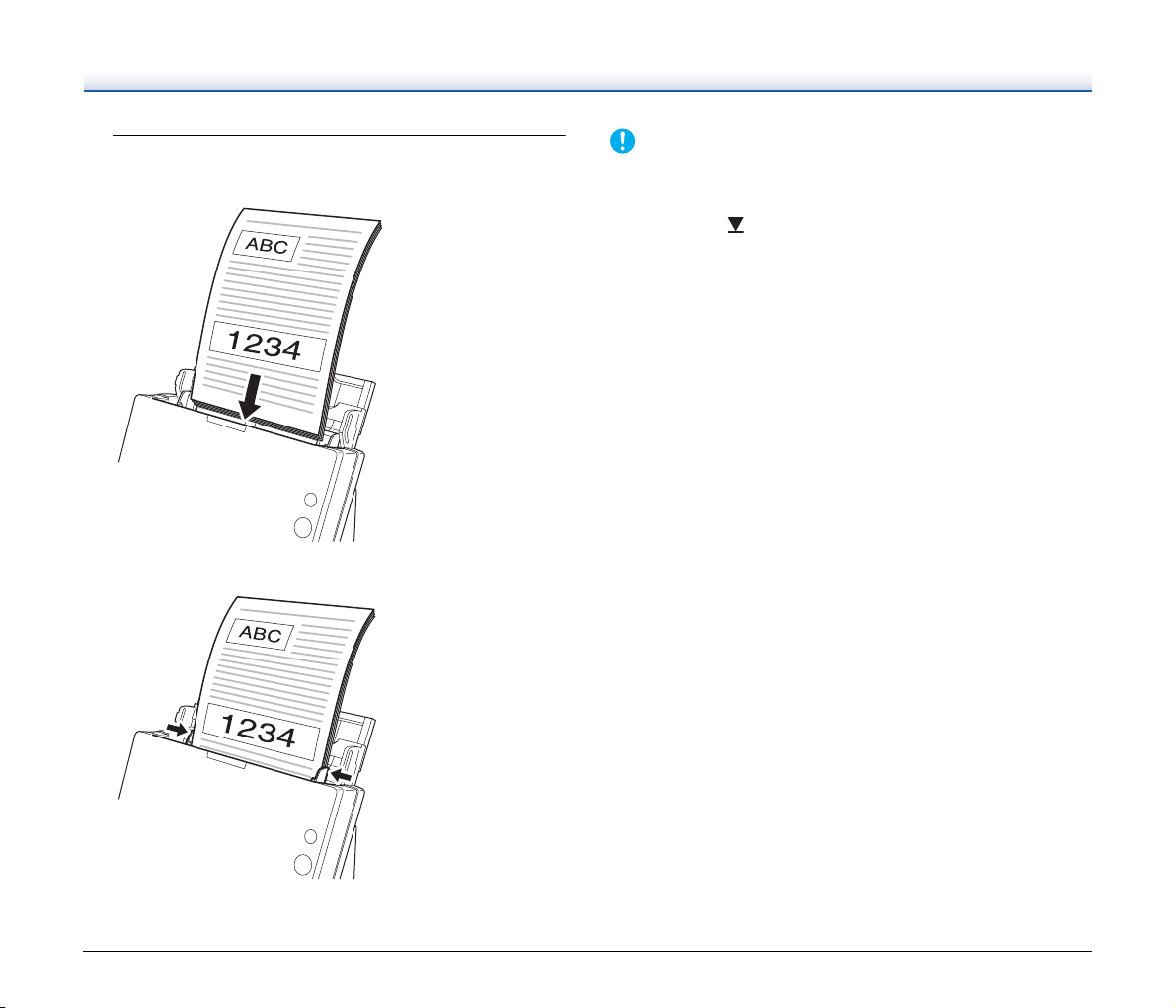
6
Τοποθετήστε το έγγραφο.
Τοποθετήστε το έγγραφο στο δίσκο τροφοδότησης με την μπροστινή
όψη προς τα εμπρός και την επάνω πλευρά προς τα επάνω.
Αφού τοποθετήσετε το έγγραφο στο δίσκο τροφοδότησης εγγράφων,
ευθυγραμμίστε τους οδηγούς εγγράφων με τα δύο άκρα του εγγράφου.
ΣΗΜΑΝΤΙΚΟ
• Κατά την τοποθέτηση εγγράφων στο δίσκο τροφοδότησης, προσέξτε να
μην κοπείτε από τα άκρα του χαρτιού.
• Βεβαιωθείτε ότι το έγγραφο δεν υπερβαίνει τις ενδείξεις ορίου
τροφοδότησης () στους οδηγούς εγγράφων. Μπορούν να
τοποθετηθούν ταυτόχρονα έως 30 σελίδες απλού χαρτιού (80 γρ./τ.μ.).
• Πριν τοποθετήσετε ένα έγγραφο, βεβαιωθείτε ότι δεν περιλαμβάνει
συνδετήρες,
μπορεί να προκαλέσουν φωτιά ή ηλεκτροπληξία, να προκαλέσουν
φθορά στο έγγραφο ή να προκαλέσουν εμπλοκή χαρτιού ή βλάβη του
σαρωτή.
• Μην φοράτε φαρδιά ρούχα ή κοσμήματα που μπορεί να πιαστούν στο
σαρωτή κατά τη χρήση. Κάτι τέτοιο μπορεί να οδηγήσει σε τραυματισμό.
Προσέχετε ιδιαίτερα εάν φοράτε γραβάτα ή έχετε μακριά μαλλιά. Εάν
πιαστεί οτιδήποτε στο σαρωτή, απενεργοποιήστε τον αμέσως από το
διακόπτη λειτουργίας και αφαιρέστε το καλώδιο τροφοδοσίας από την
πρίζα για να σταματήσετε τη σάρωση.
• Εξομαλύνετε πάντοτε τυχόν τσακίσματα ή κυρτώσεις στα έγγραφά σας
πριν τα τοποθετήσετε στον τροφοδότη. Εάν το
εγγράφου έχει κυρτωθεί, ενδέχεται να προκαλέσει εμπλοκή χαρτιού.
• Εάν η τροφοδότηση σταματήσει λόγω σφάλματος συστήματος ή
εμπλοκής χαρτιού ενώ γίνεται σάρωση από το σαρωτή, επιλύστε το
πρόβλημα, βεβαιωθείτε ότι έχει αποθηκευτεί η σαρωμένη εικόνα της
τελευταίας σελίδας που τροφοδοτήθηκε σωστά και, στη συνέχεια,
συνεχίστε με τη σάρωση
• Αφού ολοκληρώσετε τη σάρωση, κλείστε το δίσκο τροφοδότησης
εγγράφων για να μην προκληθούν βλάβες στο σαρωτή ενώ δεν
χρησιμοποιείται.
• Αν και η τυπική τροφοδότηση μπορεί να χρησιμοποιηθεί με την ευθεία
διαδρομή κατά τη σάρωση, τα πολυσέλιδα έγγραφα θα εξαχθούν με
αντίστροφη σειρά σε αυτές τις
• Εάν ενεργοποιήσετε το πλαίσιο ελέγχου [Upside-down feeding]
[Ανάποδη τροφοδότηση] στις ρυθμίσεις του προγράμματος οδήγησης
σαρωτή, μπορείτε να εισαγάγετε έγγραφα στο σαρωτή με αντίθετο
προσανατολισμό (δείτε τη σελ. 52, σελ.76).
συρραπτικά ή άλλα μικρά αντικείμενα. Αυτά τα στοιχεία
μπροστινό άκρο κάποιου
των υπόλοιπων σελίδων του εγγράφου.
περιπτώσεις.
28

Με επιλεγμένη τη ρύθμιση
Προεπιλογή
[Upside-down feeding]
[Ανάποδη τροφοδότηση]
Τοποθέτηση εγγράφων για παράκαμψη τροφοδότησης
Κατά τη σάρωση ενός εγγράφου μεγάλου πάχους τροφοδοτώντας τις
σελίδες μία-μία ή κατά τη σάρωση ενός εγγράφου που περιλαμβάνει
πολλές σελίδες που έχουν συνενωθεί, ενεργοποιήστε την παράκαμψη για
την τροφοδότηση εγγράφων. Με αυτόν τον τρόπο, το έγγραφο που έχει
τοποθετηθεί μπορεί να σαρωθεί χωρίς να διαχωριστούν οι σελίδες,
ανεξάρτητα από
1
Ρυθμίστε το μοχλό επιλογής τροφοδότησης και το μοχλό
επιλογής εξαγωγής.
Ρυθμίστε το μοχλό επιλογής τροφοδότησης στη θέση παράκαμψης
(επάνω θέση). Η ένδειξη επιλογής τροφοδότησης θα ανάψει με
πορτοκαλί χρώμα.
Ρυθμίστε το μοχλό επιλογής εξαγωγής στη θέση ευθείας
διαδρομής ().
τον αριθμό των σελίδων.
2
Σύρετε τους οδηγούς εγγράφων ώστε να προσαρμοστούν
στο πλάτος του εγγράφου.
29
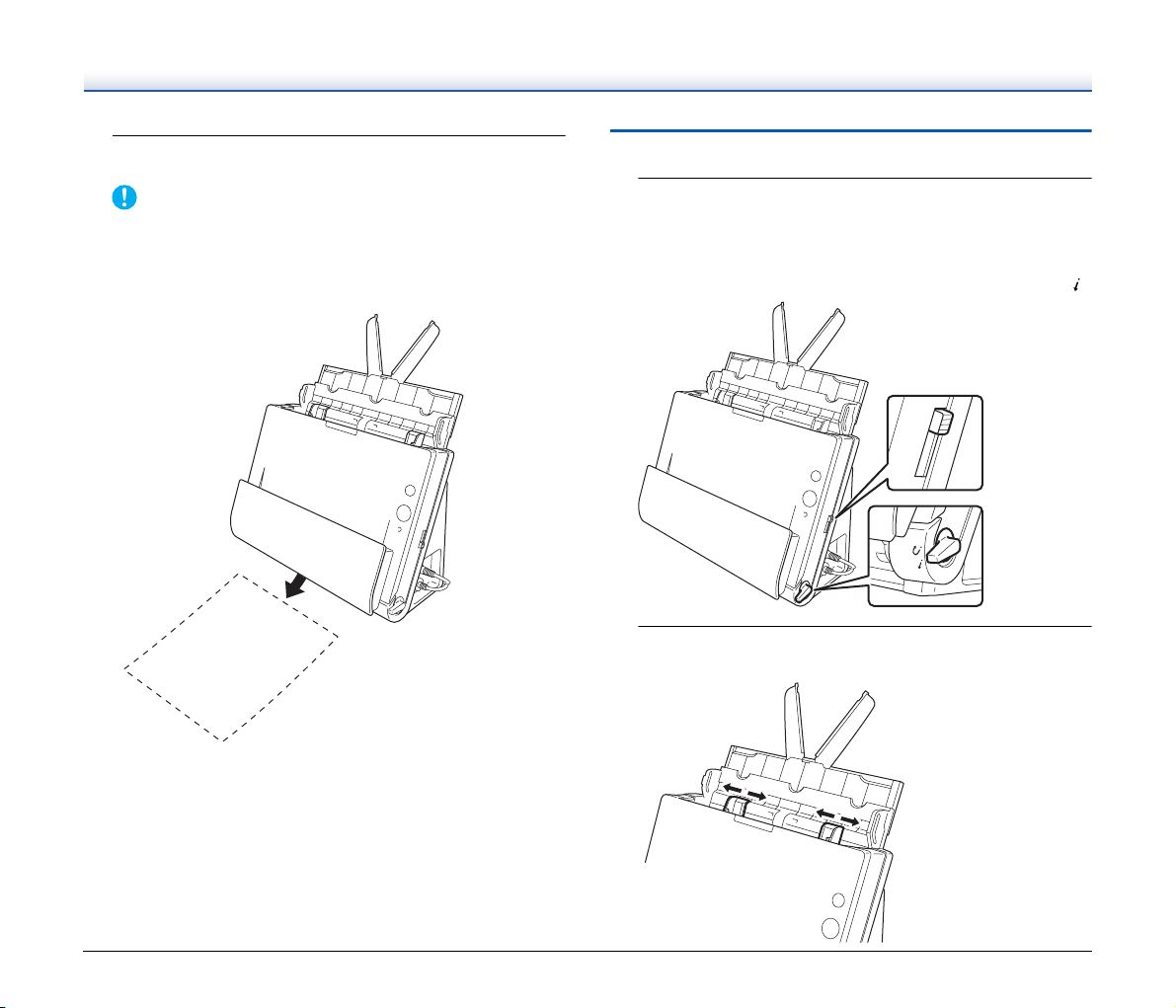
1
Τοποθετήστε το έγγραφο στο δίσκο τροφοδότησης
εγγράφων.
ΣΗΜΑΝΤΙΚΟ
• Στην ευθεία διαδρομή, τα έγγραφα εξάγονται από το μπροστινό
μέρος του σαρωτή. Μην τοποθετείτε οτιδήποτε που θα εμποδίσει την
έξοδο κοντά στην περιοχή εξαγωγής εγγράφων. Επίσης,
τοποθετήστε το σαρωτή σε μια ομαλή επιφάνεια προκειμένου να
γίνεται ομαλά η εξαγωγή των εγγράφων.
Τοποθέτηση καρτών
1
Ρυθμίστε το μοχλό επιλογής τροφοδότησης και το μοχλό
επιλογής εξαγωγής.
Ρυθμίστε το μοχλό επιλογής τροφοδότησης στη θέση παράκαμψης
(επάνω θέση). Η ένδειξη επιλογής τροφοδότησης θα ανάψει με
πορτοκαλί χρώμα.
Ρυθμίστε το μοχλό επιλογής εξαγωγής στη θέση ευθείας διαδρομής ().
1
Προσαρμόστε τους οδηγούς εγγράφων για να αντιστοιχούν
στο πλάτος του εγγράφου που θα σαρωθεί.
• Κατά τη σάρωση πολυσέλιδων εγγράφων που έχουν συνενωθεί,
τιμολογίων, τοποθετήστε τα έγγραφα έτσι ώστε το άκρο που
όπως
έχει συνενωθεί να είναι προς τα κάτω.
30
